Page 1

Precision by ViewSonic
Home Theater Projector
Gebruikershandleiding
®
Page 2
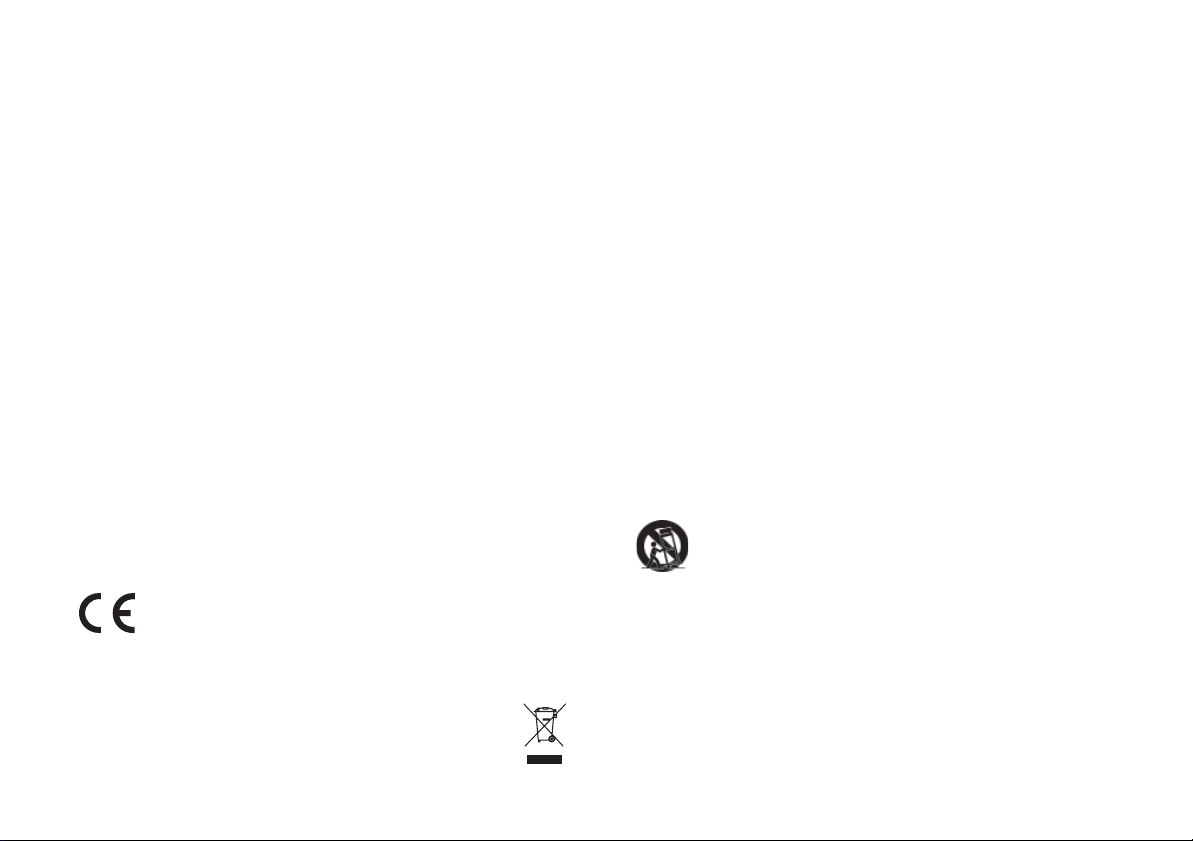
Informatie over naleving
FCC-verklaring
Dit toestel voldoet aan deel 15 van de FCC Rules. Gebruik is onderworpen aan de volgende twee
voorwaarden: (1) dit toestel veroorzaakt geen schadelijke storing, en (2) dit toestel moet elke
ontvangen storing aanvaarden, waaronder storing die ongewenste effecten kan veroorzaken.
Dit aparaat is getest en voldoet aan de beperkingen voor en Class B digitaal toestel, volgens
deel 15 van de FCC Rules. Deze beperkingen zijn ontworpen om redelijke bescherming tegen
schadelijke storing te bieden in een opstelling binnenshuis. Dit apparaat genereert, gebruikt en
kan radiosignaalenergie uitstralen, en, indien niet geplaatst en gebruikt volgens de instructies,
kan schadelijke storing veroorzaken op radiocommunicaties. Er is echter geen enkele garantie dat
straling niet zal optreden in een bepaalde opstelling. Als dit apparaat radio- of televisieontvangst
stoort, wat kan worden vastgesteld door het apparaat uit en aan te zetten, kan de gebruiker de
storing verhelpen via één of meer van onderstaande maatregelen:
•
Verander de richting of plek van de ontvangstantenne.
•
Vergroot de afstand tussen apparaat en ontvanger.
•
Sluit het apparaat op een stopcontact in een andere groep dan waarop de ontvanger is
aangesloten.
•
Neem contact op met de verkoper of een ervaren radio/tv-reparateur voor hulp.
Waarschuwing: U wrodt gewaarschuwd dat veranderingen of aanpassingen die niet uitdrukkelijk
zijn toegestaan door degene die verantwoordelijke is voor de naleving, kunnen resulteren in het
nietig verklaren van uw bevoegdheid deze apparatuur te gebruiken.
In Canada
Dit Class B digitaal apparataat voldoet aan de Canadese ICES-003.
•
Cet appareil numérique de la classe B est conforme à la norme NMB-003 du Canada.
•
CE-naleving voor Europese landen
Het toestel voldoet aan de vereisten van de EEC-richtlijn 2004/108/EC,
geamendeerd door 92/31/EEC en 93/68/EEC Art.5 met betrekking tot
“Elektromagnetische compatibiliteit” en 2006/95/EC, geamendeerd door 93/68/
EEC Art.13 met betrekking tot “Veiligheid.”
Hier volgt informatie voor lidstaten van de EU:
De markering hier rechts betekent dat het voldoet aan de Richtlijn voor Waste
Electrical and Electronic Equipment 2002/96/EC (WEEE).
De markering geeft aan dat dit apparaat NIET mag worden weggeworpen bij het
huishoudelijk afval, maar volgens plaatselijke wetgeving moet worden aangeboden
ter inzameling.
i
Belangrijke veiligheidsinstructies
1. Lees deze instructies.
2. Bewaar deze instructies.
3. Let op alle waarschuwingen.
4. Volg alle instructies op.
5. Gebruik dit apparaat niet in de buurt van water.
6. Reinig met een zachte, droge doek. Als het apparaat nog niet schoon is, zie dan “Het beeldscherm reinigen” in deze handleiding voor verdere instructies.
Blokkeer nooit de ventilatieopeningen. Plaats het apparaat volgens de instructies van de fabri-
7.
kant.
8. Plaats het apparaat nooit in de buurt van warmtebronnen zoals verwarmingen, radiatoren of
andere apparaten die warmte produceren (waaronder versterkers).
9. Vergeet niet de veiligheidsmaatregels van signaalstekkers of een aardestekker. Signaalstekkers hebben twee pinnen waarvan eentje breder is dan de ander. Een aardestekker heeft
twee pinnen en een aarde-uitsteeksel. De brede pin en derde uitsteeksel dienen voor uw veiligheid. Als de stekker niet in uw stopcontact past, neem dan contact op met een electricien
voor vervanging van het verouderde stopcontact.
10. Zorg dat niemand op de stroomkabel kan stappen of struikelen, met name bij de stekkers.
Let ook op bij de aansluitingen op het apparaat en het punt waar ze het apparaat verlaten.
Zorg dat het stopcontact in de buurt van het apapraat is, zodat het makkelijk bereikbaar is.
11. Gebruik alleen randapparatuur/accessoires die zijn opgegen door de fabrikant.
12. Gebruik alleen het wagentje, standaard, statief, houder of tafel die door de
13. Trek het apparaat uit het stopcontact als het langere tijd niet gebruikt wordt.
14. Laat alle reparaties over aan gekwalificeerde reparateurs. Reparatie is nodig als het ap-
fabrikant is opgegeven, of die verkocht is bij het apparaat. Als een wagentje wordt
gebruikt, pas dan op bij het verplaatsen van de wagen met apparaat om letsel bij
omvallen te vermijden.
paraat op een of andere wijze is beschadigd, bijvoorbeeld: als de stroomkabel of stekker is
beschadigd, als vloeistof in het toestel is gemorst, als objecten in het toestel zijn gevallen, als
het toestel is blootgesteld aan regen of vocht, of als het toestel niet normaal functioneert of
als het is gevallen.
Page 3
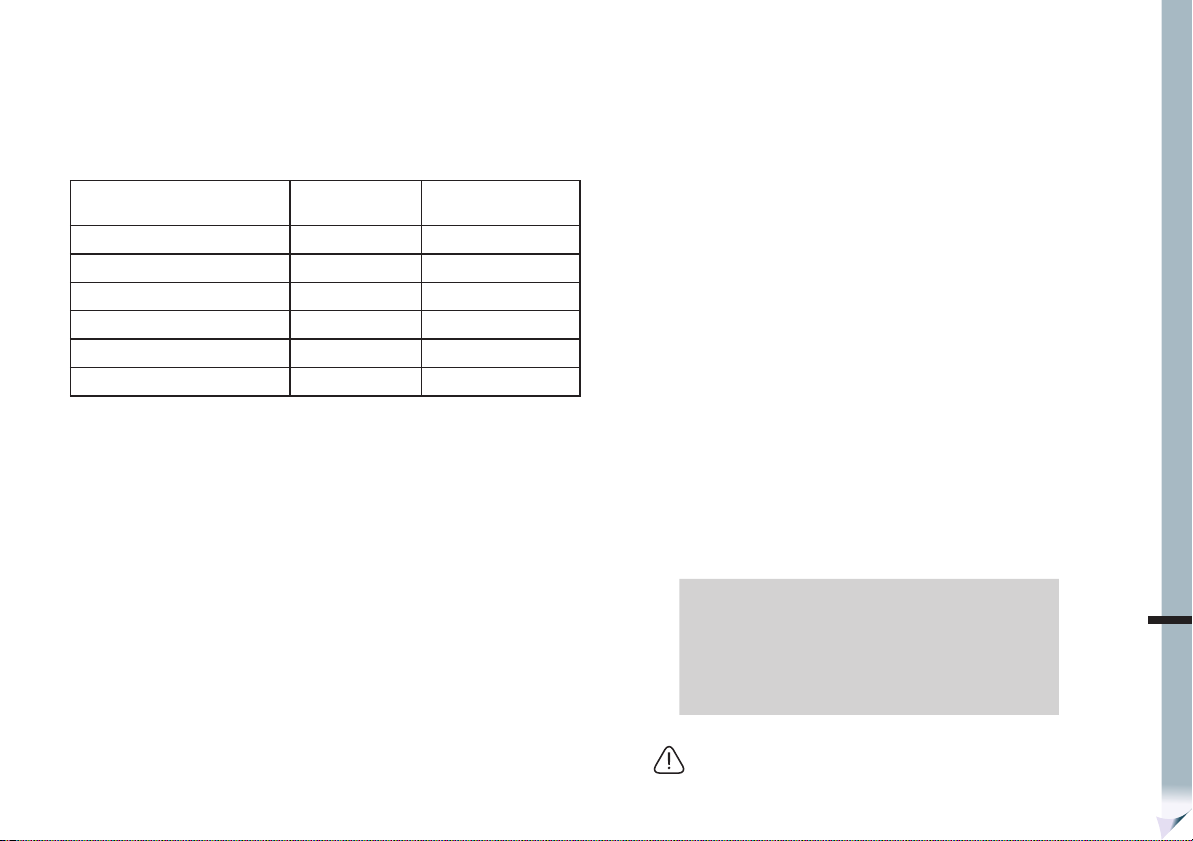
Informatie over naleving
Verklaring van RoHS-naleving
Dit product is ontworpen en gefabriceerd in navolging van Richtlijn 2002/95/EC van het Europees Parlement en de Raad betreffende beperking van het gebruik van bepaalde schadelijke stoffen in elektrische en elektronische apparatuur (RoHS-richtlijn) en moet voldoen aan de maximale
waardes die zijn verordend door de European Technical Adaptation Committee (TAC) zoals
hieronder aangegeven:
Stof
Lood (Pb) 0,1% < 0,1%
Kwik (Hg) 0,1% < 0,1%
Cadmium (Cd) 0,01% < 0,01%
Hexavalent Chromium (Cr6+) 0,1% < 0,1%
Polybrominate biphenyls (PBB) 0,1% < 0,1%
Polybrominate diphenyl ethers (PBDE) 0,1% < 0,1%
Bepaalde onderdelen van producten die hierboven zijn genoemd vallen onder de uitzondering
van de Annex van de RoHS-richtlijn zoals hieronder opgemerkt:
Voorbeelden van uitgezonderde onderdelen zijn:
1. Kwik in compacte fluorescerende lampen minder dan 5 mg per lamp en in andere lampen die
niet speciaal zijn genoemd in de Annex van de RoHS-richtlijn.
2. Lood in glas van kathode straalbuizen, elektrische onderdelen, fluorescerende buizen en in
elektronische keramische onderdelen (bijv. piëzoelektronische toestellen).
3. Lood in soldeersel dat bij hoge temperaturen wordt gebruikt (dit is een op lood gebaseerde
legering die qua gewicht 85% of meer lood bevat).
4. Lood wordt gebruikt in staal (0,35% lood), aluminium (0,4% lood) en als koperlegering (4%
lood).
Voorgestelde maxi-
male concentratie
Daadwerkelijke concentra-
tie
Copyright-informatie
Copyright© ViewSonic© Corporation, 2008. Alle rechten voorbehouden.
Macintosh en Power Macintosh zijn gedepondeerde handelsmerken van Apple Computer, Inc.
Microsoft, Windows, Windows NT en het logo van Windows zijn gedeponeerde handelsmerken
van Microsoft Corporation in de Verenigde Staten en andere landen.
ViewSonic, het logo met drie vogels, OnView, ViewMatch en ViewMeter zijn gedeponeerde handelsmerken van ViewSonic Corporation.
VESA is een gedeponeerd handelsmerk van de Video Electronics Standards Association. DPMS en
DDC zijn handelsmerken van VESA.
PS/2, VGA en XGA zijn gedeponeerde handelsmerken van International Business Machines Corporation.
Afwijzing van aansprakelijkheid: ViewSonic Corporation kan niet aansprakelijk worden gehouden
voor technische fouten, fouten in de documentatie of het ontbreken van informatie in de documentatie, noch voor incidentele of gevolgschade als gevolg van het gebruik van dit apparaat, of
de prestaties of gebruik van dit product.
Met het oog op voortdurende productverbetering, houdt ViewSonic Corporation zich het recht
voor de productspecificaties zonder kennisgeving te wijzigen. Informatie in dit document kan
zonder kennisgeving worden gewijzigd.
Geen enkel deel van dit document mag worden gekopieerd, gereproduceerd of op andere wijze
overgedragen, voor welk doel dan ook, zonder de voorafgaande schriftelijke toestemming van
ViewSonic Corporation.
Productregistratie
Wij willen graag tegemoet komen aan toekomstige behoeften. U kunt extra productinformatie
ontvangen zodra deze beschikbaar is door uw product via internet te registreren op: www.viewsonic.com. Via de ViewSonic® Wizard cd-rom kunt u het registratieformulier ook afdrukken, en
dit vervolgens sturen of faxen naar ViewSonic.
Voor uw registratie
Productnaam:
Modelnummer:
Documentnummer:
Serienummer:
Datum van aankoop:
Pro8100
Home Theater Projector
VS11856
Pro8100_UG_DUT Rev. 1C 04-16-08
_________________________________
_________________________________
DUT
De lamp in dit product bevat kwik.
Bied deze aan voor inzameling in overeenstemming met de plaatselijke,
nationale of Europese wet.
ii
Page 4
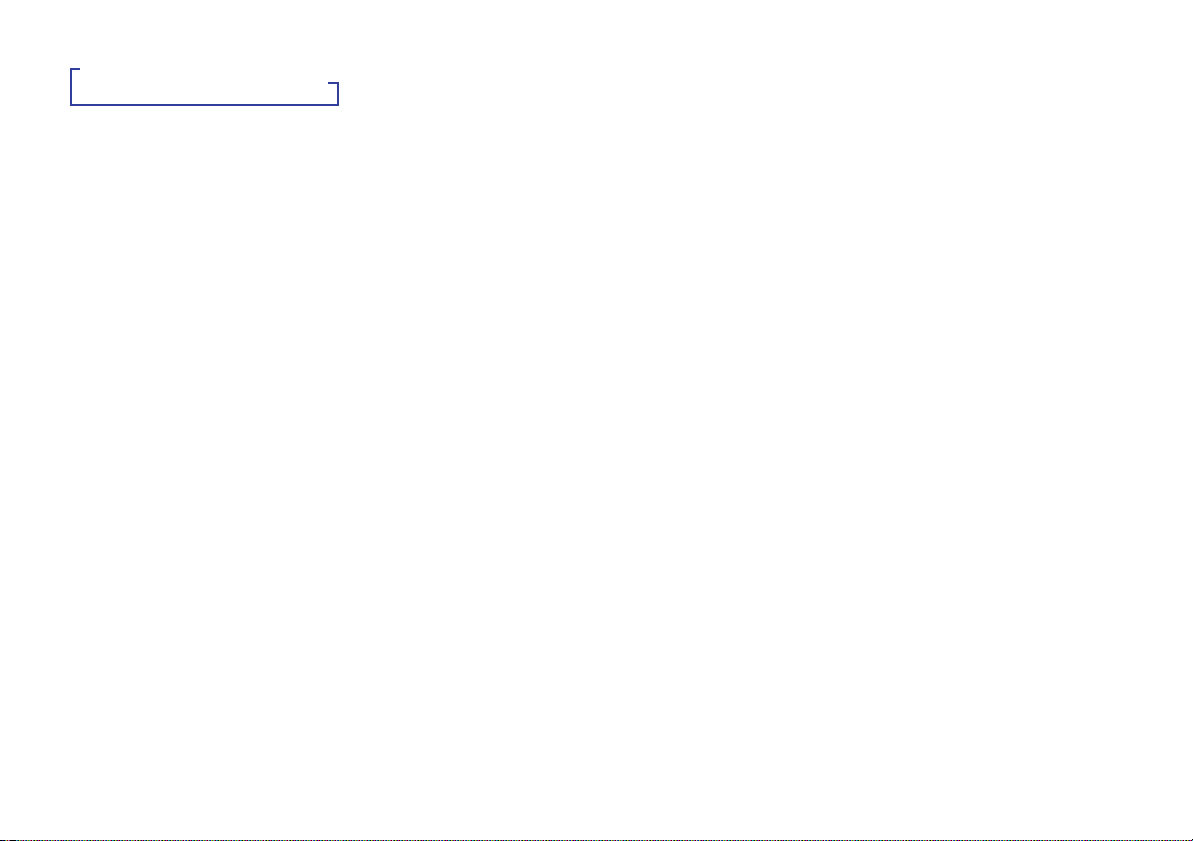
Inhoudsopgave
Informatie over naleving ......... i
FCC-verklaring
In Canada
CE-naleving voor Europese landen
Hier volgt informatie voor lidstaten van de
EU:
Belangrijke veiligheidsinstructies
Verklaring van RoHS-naleving
Copyright-informatie
Productregistratie
Hoofdstuk 1: Introductie .........1
Kenmerken van de projector
Opmerkingen over de stroomkabel
Inhoud van het pakket
Overzicht van de projector
Bedieningspaneel
Aansluitingen
Afstandsbediening
De batterijen plaatsen
Gebruik van de afstandsbediening
Hoofdstuk 2: Installatie ..........6
Stroomverbinding
Aansluiten van audio- en videoapparaten
Het geprojecteerde beeld aanpassen
De grootte van het geprojecteerde beeld
aanpassen
Selectie van het projectiescherm
Hoofdstuk 3: Directe toegang
via afstandsbediening .......... 12
Inschakelen
Verlichting
Lensverschuiving
Zoom en Focus
Beeldverhouding
Beeldstanden
Kleurtemperatuur
PCS (Precisie kleursysteem)
HQV
Zwartniveau
Daglichtsensor
Ingangselectie
Directe ingangselectie
Hoofdstuk 4: GEAVANCEERDE
FUNCTIES (OSD-menu) ........20
1. Hoofdmenu
2. Menu Instelling
2-1. Submenu Beeld
2-1-1 Submenu Standaard
2-1-2 Submenu Kleurtemperatuur
2-1-3 Submenu Beeld aanpassen
2-1-4 Beeldverhouding
2-1-5 Overscan
2-1-6 Geometrie aanpassen
2-2 Submenu Geavanc
2-2-1 Beeldmodus
2-2-2 Zwartniveau
2-2-3 HQV
2-2-4 Ruisonderdrukking
2-2-5 Kleurruimte
2-3 Submenu Config
2-3-1 Projectorinstellingen
2-3-2 OSD
2-3-3 Talen
2-3-4 Timers
2-3-5 Grote hoogte
2-3-6 Auto iris
2-4 Submenu PCS-instellingen
2-4-1 PCS
2-4-2 PCS weergave
2-4-3 Huidtint
2-4-4 Randverbetering
2-4-5 Gammacorrectie
2-4-6 3D-kleurbeheer
2-5 Submenu Geheugen
2-5-1 Aangepaste kleurtemperatuur
2-5-2 Opslaan
2-5-3 Laden
2-5-4 Alles opn instellen
2-5-5 Systeemstatusscherm
Hoofdstuk 5:
Gebruikersaanpassingen
maken en oproepen .............42
Aanpassingen maken
1-1. Door gebruiker aangepaste beeld-
modus
1-2. Door gebruiker aangepaste kleur-
temperatuur
1-3. Aangepaste PCS-aanpassingen
2-1 De Gebruiker Beeldmodus & Kleur-
temperatuur oproepen
2-2 Aangepaste PCS-instellingen
oproepen
2-3 Zowel Beeldmodus Gebruiker als
PCS Gebruiker (Aangepast 1 & 2)
oproepen
Appendix ..............................46
Onderhoud
De lens reinigen
De projectorbehuizing reinigen
Onderhoud van het luchtfilter
Het luchtfilter vervangen
De lamp vervangen
Problemen oplossen
Lijst van compatibele signalen
Led-indicatormelding
Productspecificaties
RS232-opdrachtcode
Afstandsbedieningscode
Klantenservice
Beperkte garantie
Page 5
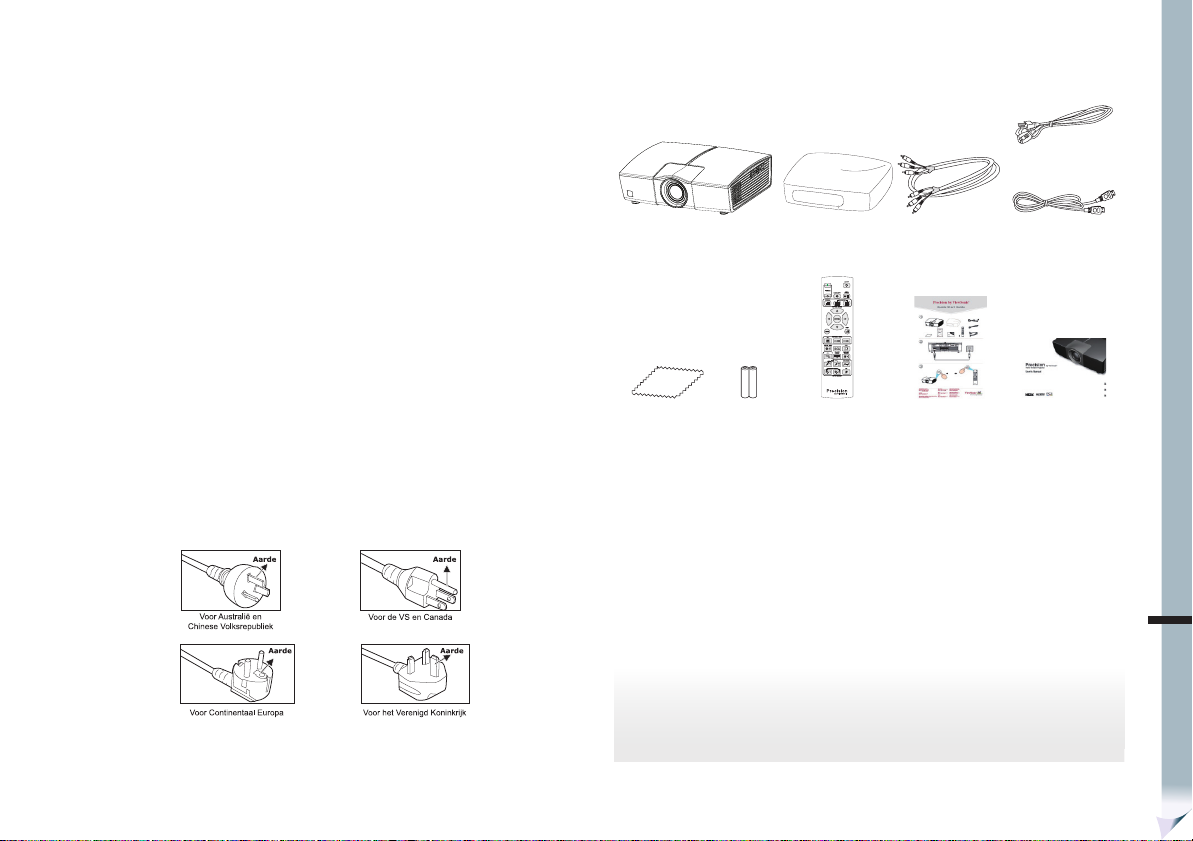
Introductie
Hoofdstuk 1: Introductie
Kenmerken van de projector
De projector combineert een high-performance optische projectie-engine met een gebruiksvriendelijk design, wat garant staat voor hoge betrouwbaarheid en gebruiksgemak.
1080P (1920x1080) Volledig hd-nativeresolutie.
•
2
C
FineTM lcd-scherm voor superieure prestaties.
•
Silicon Optix HQVTM voor video van de hoogste kwaliteit.
•
Precision Color System voor nog een nog kleurechter beeld.
•
Gemotoriseerde horizontale en verticale lensverschuiving.
•
Ondersteuning voor hdmi 1.3, voldoet aan HDCP.
•
1.6x gemotoriseerde optische zoomlens.
•
Geïntegreerde automatische iris, levert hoog contrast. Kan nog dieper zwart weergeven.
•
Daglichtsensor voor automatische instelling gebaseerd op het omgevingslicht.
•
1080p 24fps mogelijk.
•
Complete afstandsbediening en RS-232-besturingscodes.
•
Opmerkingen over de stroomkabel
De stroomkabel moet voldoen aan de vereisten van de landen waar deze projector wordt
gebruikt. Controleer of uw stekker overeenkomt met één van onderstaande afbeeldingen en
controleer of de juiste stroomkabel wordt gebruikt. Als de stroomkabel niet overeenkomt met het
stopcontact, neem dan contact op met uw verkoper. Deze projector is uitgerust met een aardingsstekker. Controleer of de stekker in het stopcontact past. Gebruik uit veiligheidsoverwegingen
altijd deze aardestekker. Het wordt sterk aanbevolen een videoapparaat te gebruiken dat ook is
uitgerust met aarding om signaalstoring als gevolg van stroomfluctuaties te vermijden.
Inhoud van het pakket
Als u de projector uit de verpakking haalt, controleer dan of al deze onderdelen aanwezig zijn:
Stroomkabel
Projector Projector stofklep Component
Microvezel
reinigingsdoekje
1. Projector
2.
Projector stofklep. x1
3. Componentkabel (RCA) x1
4. Stroomkabel x1
5.
Hdmi-kabel x1
Batterijen Afstandsbediening Verkorte
(RCA)-kabel
handleiding
6.
Microvezel reinigingsdoekje. x1
7.
AA batterijen voor de afstandsbediening x 2
8. Afstandsbediening x1
9. Verkorte handleiding x1
10.
Gebruikershandleiding x1
Hdmi-kabel
Gebruikershandlei-
ding
DUT
« OPMERKING »
Bewaar de originele doos en het verpakkingsmateriaal; dit kan handig zijn mocht u het appa-
•
raat ooit willen verzenden. Voor maximale bescherming, pakt u het apparaat op dezelfde wijze
in als dit door de fabriek is gedaan.
Accessoires en onderdelen kunnen verschillen per verkoper en regio.
•
1
Page 6
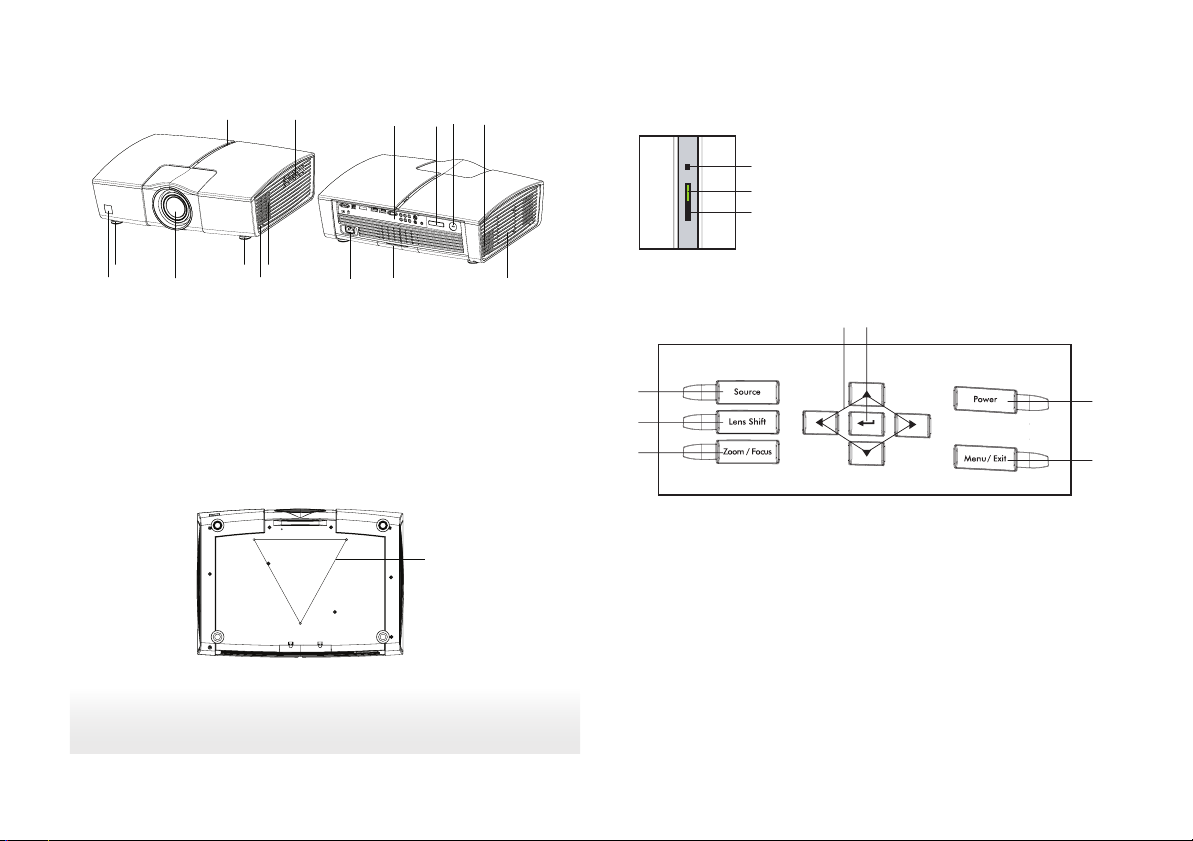
Overzicht van de projector
Bedieningspaneel
(7) (8) (9) (10)(2) (1)
(3)
(5)(5)
(4) (11)(12)
1. Bedieningspaneel
2. Led-indicator
3. Luchtinlaatrooster
4. IR-afstandsbedieningssensor aan voorzijde
5. Verhogingsvoetje
6. Verhogingsknop
7. Aansluitingen
8. IR-afstandsbedieningssensor aan achterzijde
(6)
(13)(14)
9. Kensington-slot
10. Luchtuitlaatrooster
11. Lampklep
12. Luchtfilterklep
13. Stroomaansluiting
14. Projectielens
15. Plafondmontage (3-M6)
(15)
« OPMERKING »
Deze projector kan ook worden gebruikt met een plafondmontagebeugel. De plafondmon-
•
tagebeugel wordt niet standaard meegeleverd.
Led-indicator:
(1)
(2)
(3)
Toetsfunctie:
(4)
(5)
(6)
4. Source
Kies handmatig een ingangssig-
naal.
5. Lens Shift
Gemotoriseerde verticale en
horizontale lensverschuiving om
het beeld te positioneren zonder de
projector te verschuiven.
6. Zoom/Focus
Gemotoriseerd aanpassen van
zoom en focus.
1. Daglichtsensor.
2. Stroomindicator
Zie “Led-indicatormelding” (pagina 50).
3. Statusindicator
Zie “Led-indicatormelding” (pagina 50).
(7) (8)
(9)
(10)
7. Vier richtingstoetsen
Gebruik de vier richtingstoetsen om
items te selecteren of de selectie aan
te passen.
8. Enter
Bevestigt het geselecteerde menu-
item.
9. Power
Schakelt de projector in of uit.
10. Menu/Exit
Opent en verlaat het menu op het
scherm (OSD).
2
Page 7
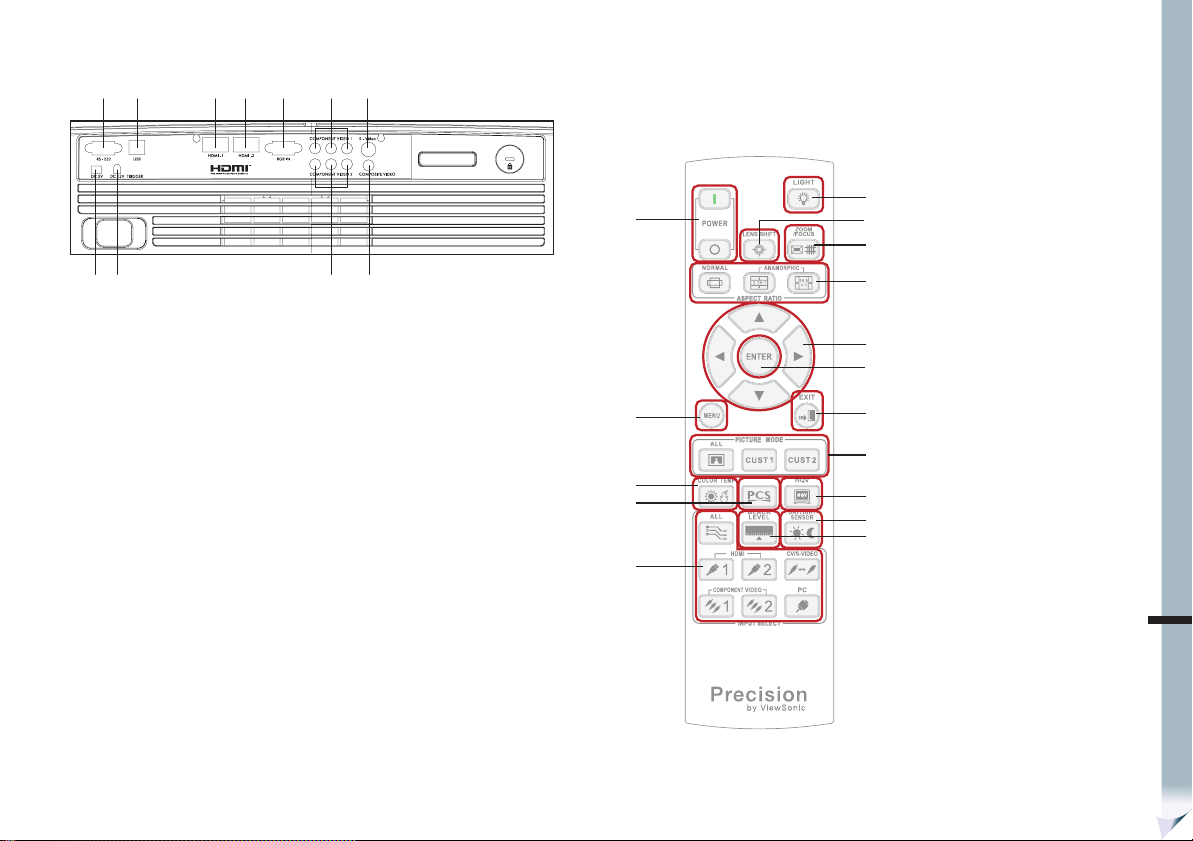
Introductie
Aansluitingen
(1) (2) (3) (4) (5) (6) (7)
(8) (9) (10) (11)
1. RS-232-aansluiting
Als u de projector via een computer bedient, sluit u deze aan op de RS-232C-poort van de
betreffende computer.
2. Usb-aansluiting (voor onderhoud)
Deze aansluiting is voor firmware-upgrade.
3. Hdmi-1-aansluiting
Interface voor digitale video.
4. Hdmi-2-aansluiting
Interface voor digitale video.
5. RGB-IN-aansluiting
Aansluiting voor pc-signaal (analoog).
6. COMPONENT VIDEO 1-aansluitingen
Analoge/digitale video-interface via drie aparte signalen - Y, Cb/Pb, Cr/Pr.
7. S-VIDEO-aansluiting
Aansluiting voor S-Videosignaal van videoapparatuur.
8. Gelijkstroom 5V-aansluiting
9. Gelijkstroom 12V TRIGGER-aansluiting
10. COMPONENT VIDEO 2-aansluitingen
Analoge/digitale video-interface via drie aparte signalen - Y, Cb/Pb, Cr/Pr.
11. COMPOSIET VIDEO-aansluiting
Aansluiting voor composiet videosignaal van videoapparatuur.
Afstandsbediening
)2*
)3*
)4*
)5*
)6*
)7*
)8*
)9*
):*
)21*
)22*
)23*
)24*
)25*
)26*
)27*
1. POWER
Inschakelen: Aparte aan-toets.
Uitschakelen: Aparte uit-toets.
2. MENU
Opent en sluit het schermmenu.
3. COLOR TEMP
Selecties voor kleurschakering.
Blader door fabriekswaardes en
aangepaste kleurtemp.
DUT
3
Page 8
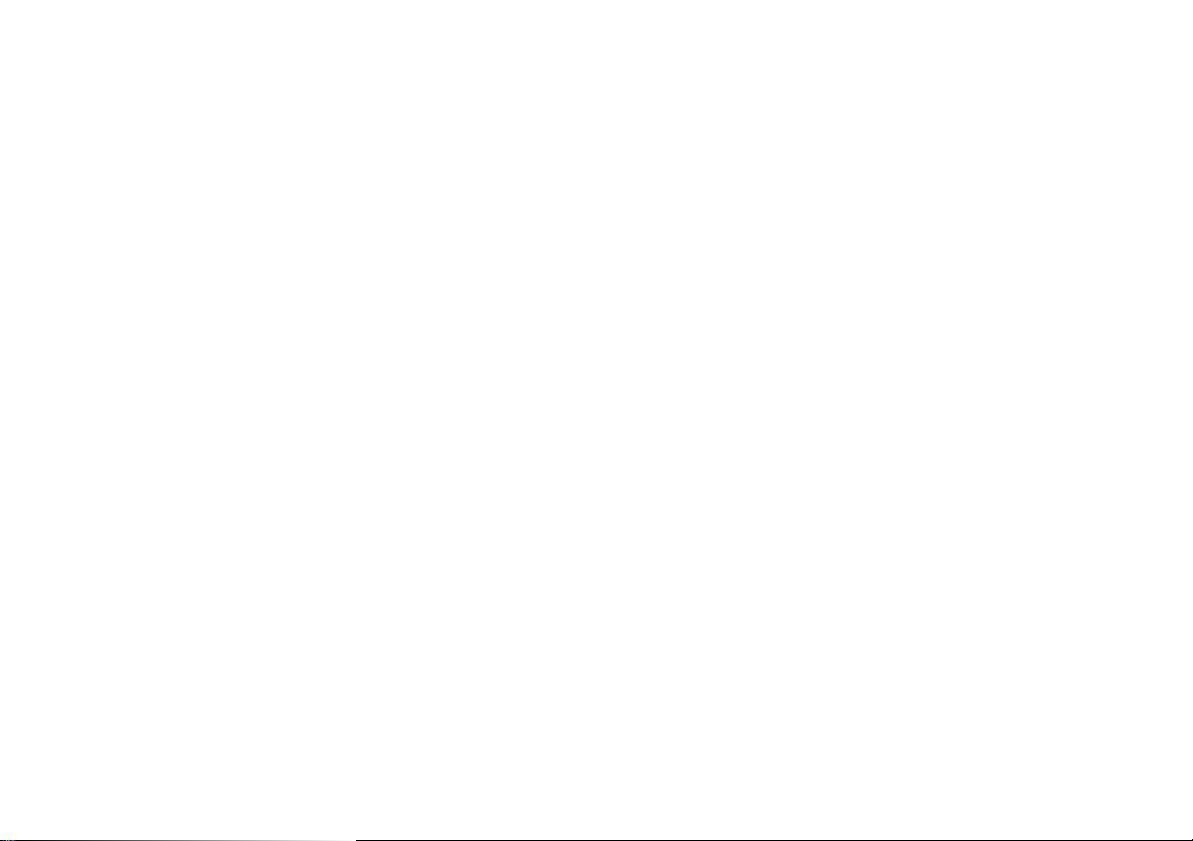
4. PCS
Mogelijke PCS-standen.
PCS aan: Gebruik standaard PCS-instellingen van ViewSonic.
GEBRUIKER: Gebruik aangepaste PCS-instellingen.
PCS uit: Schakel alle PCS-instellingen uit.
5. INPUT SELECT
All: Schakel tussen de ingangen HDMI 1/2,Component Video 1/2, Composiet, S-video en pc.
HDMI 1: Direct toegang tot de HDMI 1-ingang.
HDMI 2: Direct toegang tot de HDMI 2-ingang.
Component video 1: Direct toegang tot de Component video 1-ingang.
Component video 2: Direct toegang tot de Component video 2-ingang.
Composiet video en S-video. Schakel tussen de ingangen Composiet video en S-video.
PC: Direct toegang tot de pc-ingang.
6. LIGHT
Licht van het toestsenblok inschakelen. Toetsenblok wordt ook verlicht als op een andere toets
op de afstandsbediening wordt gedrukt.
7. LENS SHIFT
Gemotoriseerde verticale en horizontale lensverschuiving om het beeld te positioneren zonder
het apparaat te verplaatsen.
8. ZOOM/FOCUS
Gemotoriseerde aanpassing van zoom en focus.
9. ASPECT RATIO
Keuzemogelijkheden voor beeldverhouding.
Normal: Kies uit de beeldverhoudingen Standaard, Volledig scherm, Inkorten en Flexweer-
gave.
Anamorfisch 1: Gebruiken in combinatie met een 16:9 naar 2:35:1 conversielens.
Anamorfisch 2: Gebruiken in combinatie met een 16:9 naar 2:35:1 conversielens.
Opmerking: Vereist het gebruik van een optionele Anamorfische lens. ViewSonic levert deze
lens niet. Voor meer informatie over de aankoop van een Anamorfische 2.35:1
lens, ga naar www.viewsonic.com
10. VIER PIJLTOETSEN
Gebruik de vier pijltoetsen om items te selecteren of de selectie aan te passen.
11. ENTER
Bevestigt het geselecteerde menu-item.
12. EXIT
Verlaat het schermmenu of annuleert de actuele selectie.
13. PICTURE MODE
Selecteer beeldstanden, voor snelle toegang tot voorkeursinstellingen van ViewSonic en
aangepaste instellingen.
All: Kies uit de beeldstanden Normaal, Levendig, Bioscoop en Professioneel.
Gebruiker 1: Roept de aangepaste instelling 1 op.
Gebruiker 2: Roept de aangepaste instelling 2 op.
14. HQV
HQV inschakelen.
Aan: Gebruik standaard HQV-instellingen van ViewSonic.
Uit: Schakel alle HQV-instellingen uit.
Opmerking: Door gebruiker aangepaste HQV-instellingen zijn alleen via de OSD toegan-
kelijk.
15. DAYLIGHT SENSOR
Daglichtsensor inschakelen.
Auto: Daglichtmodus gebaseerd op detectie door lichtsensor.
Handmatig: Handmatig selecteren van daglichtmodus.
Uit: Daglichtmodus uitschakelen.
16. BLACK LEVEL
Stelt de helderheidniveaus in op het donkerste zichtbare beeldpunt.
4
Page 9
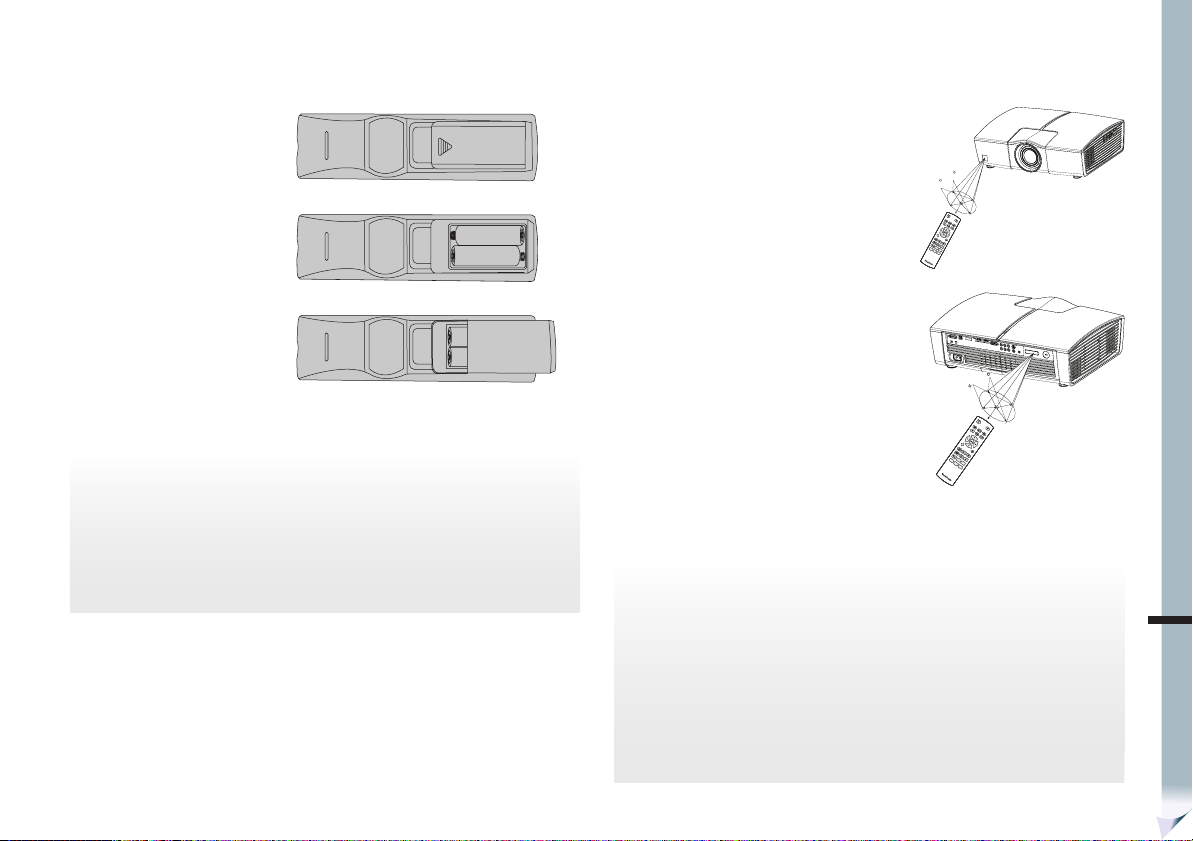
Installatie
De batterijen plaatsen
1. Open de batterijklep in de aangegeven richting.
2. Plaats de batterijen in de richting die is aangegeven op de afbeelding in de nis.
3. Sluit de batterijklep.
« OPMERKING »
Houd de batterijen altijd uit de buurt van kinderen. Er is gevaar van letsel of de dood als
•
batterijen per ongeluk worden ingeslikt.
Verwijder de batterijen uit de afstandsbediening als deze gedurende langere tijd niet wordt
•
gebruikt.
Gooi gebruikte batterijen niet bij het huishoudelijk afval. Werp gebruikte batterijen weg
•
volgens plaatselijke reguleringen.
Onjuist geplaatste batterijen kunnen exploderen. Vervang alle batterijen met nieuwe.
•
Gebruik van de afstandsbediening
Wijs de afstandsbediening op de infraroodsensor en druk op een knop.
•
De projector aan de voorzijde gebruiken
20
20
7m
P
I
C
L
T
I
U
G
M
R
H
O
E
T
D
E
C
O
L
O
T
E
R
M
L
P
E
N
S
S
H
A
I
F
S
T
P
E
R
C
A
T
T
Z
I
O
O
/
O
F
M
O
C
U
S
K
V
E
/
H
Y
S
T
O
N
E
M
E
N
U
V
I
E
C
W
O
L
E
O
X
R
I
T
D
A
Y
L
S
I
E
G
N
H
S
T
O
B
R
L
A
L
C
E
K
V
O
E
L
V
E
S
R
C
A
N
H
Q
V
I
N
P
U
T
F
R
E
E
Z
E
H
D
M
I
S
V
I
C
D
O
E
M
O
P
O
N
V
E
I
N
D
C
T
E
O
O
M
P
O
S
V
I
T
I
D
E
E
O
P
C
•
De projector aan de achterzijde gebruiken
20
7m
20
PICT
MO
UR
DE
E
LI
GHT
COL
L
ENSS
T
OR
E
M
P
HIF
T
ASPE
ZO
R
/FOC
A
O
CT
T
M
I
O
US
KE
V/H
YSTO
NE
M
E
N
U
V
IEW
C
OL
OR
E
D
XIT
AYL
SE
BLA
IG
NSOR
H
LE
CK
T
VE
L
OV
SC
E
R
AN
H
QV
INPU
T
F
REEZ
E
HDM
S-V
I
I
D
EO
C
O
M
C
P
O
O
V
M
N
IDE
E
P
N
O
V
T
S
I
O
I
D
T
E
E
O
PC
« OPMERKING »
Richt nooit de led-lichtaanwijzer recht in de ogen van personen (vooral niet bij kleine kin-
•
deren). De ogen kunnen hierdoor worden beschadigd.
De afstandsbediening functioneert wellicht niet als er zonlicht of ander sterk licht, zoals een
•
tl-lamp, op de sensor voor de afstandsbediening valt.
Gebruik de afstandsbediening vanuit een positie waar de sensor zichtbaar is.
•
Laat de afstandsbediening niet vallen en stoot er niet tegen.
•
Houd de afstandsbediening uit de buurt van plekken met een hoge temperatuur of luchtvo-
•
chtigheid.
Mors geen vloeistoffen op de afstandsbediening en plaats er geen natte voorwerpen op.
•
Haal de afstandsbediening niet uiteen.
•
DUT
5
Page 10

Hoofdstuk 2: Installatie
Stroomverbinding
1. Verwijder de lensklep van de projector.
2. Steek de stroomkabel in de stroomaansluiting van de projector.
3. Steek het andere eind van de stroomkabel in een stopcontact.
Stroomkabels voor de V.S. en Europa zitten bij de projector. Gebruik de stroomkabel die
•
geschikt is voor uw land.
Deze projector maakt gebruik van een stekker met drie pinnen met aarding. Verwijder de
•
aardepin niet uit de stekker. Als de stekker niet in het stopcontact past, vraag dan een electricien het stopcontact te vervangen.
De stroomkabel voor de V.S. is gewaardeerd op 120 V. Sluit deze stroomkabel nooit aan op
•
een stopcontact of voeding die gebruik maakt van andere voltages of frequencies dan zijn
aangegeven. Als u gebruik maakt van een stopcontact met een ander voltage dan is aangegeven, gebruik dan een andere stroomkabel.
Gebruik 100-240 V AC 50/60 Hz om brand of een elektrische schok te vermijden.
•
Plaats geen voorwerpen op de stroomkabel en plaats de projector niet in de buurt van
•
warmtebronnen om beschadiging van de stroomkabel tegen te gaan. Mocht de stroomkabel
beschadigd zijn, neem dan contact op met de verkoper voor vervanging, omdat een beschadigde kabel brand of een elektrische schok kan veroorzaken.
Repareer nooit zelf de stroomkabel. Als u zelf de stroomkabel repareert kan dit brand of een
•
elektrische schok veroorzaken.
Waarschuwing:
•
Sluit de stroomkabel stevig aan. Als u de strekker lostrekt, houd dan de stekker vast en niet
de kabel.
•
Bevestig of verwijder nooit stroomkabels met natte handen. Dit kan resulteren in een elektrische schok.
Aansluiten van audio- en videoapparaten
ViewSonic Pro8100 biedt aansluitingen voor een brede reeks videosignalen - van hi-tech hdmi tot
standaard composiet video.
De gebruiker kan uit een uitgebreid aanbod audio- en videoaansluitingen kiezen.
De beste verbindingscombinatie is echter afhankelijk van de apparatuur en gebruiksvoorkeuren
van de gebruiker.
Vraag professioneel advies voor de beste opstelling. De prioriteitsvolgorde van de video-ingangen is hieronder weergegeven:
HDMI• Component Video• S-Video• Composiet Video•
Onderstaande afbeelding toont enkele aanbevolen verbindingsopstellingen.
6
Page 11
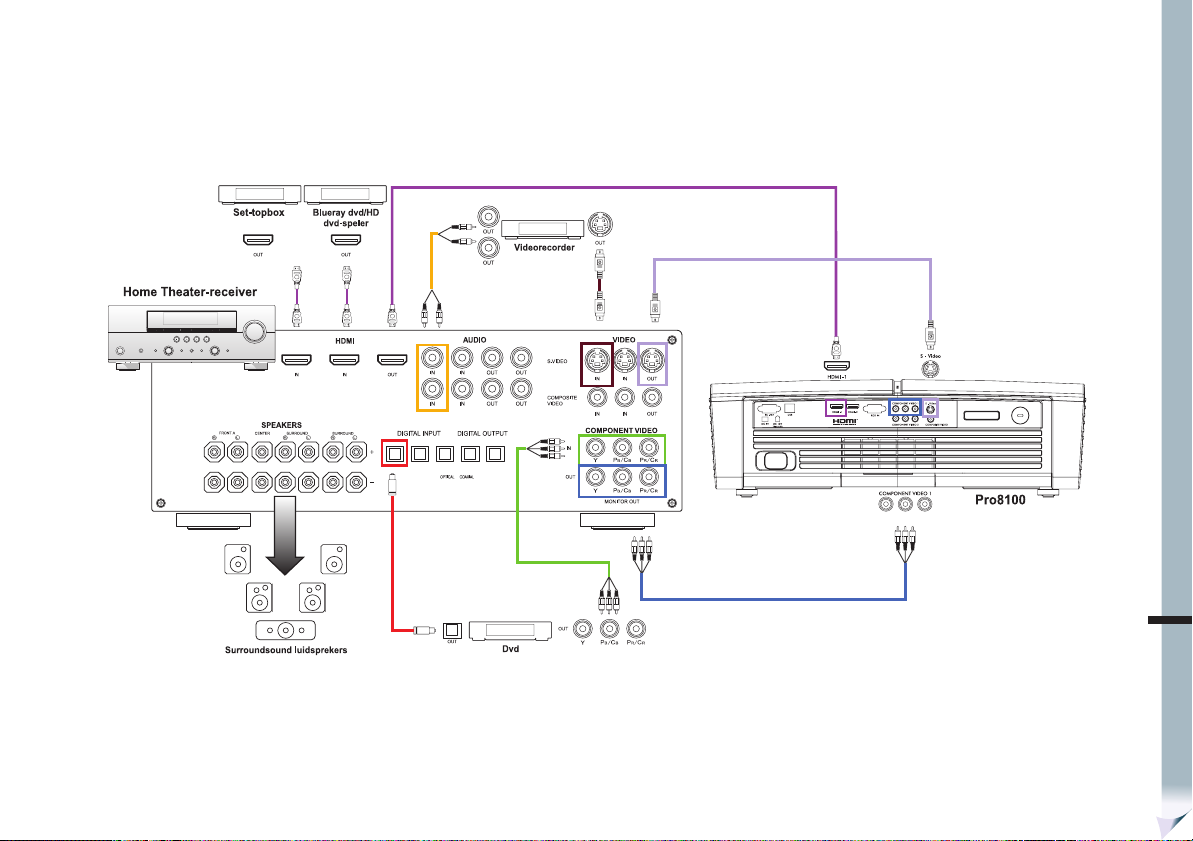
A. Een Home Theater-systeem gebruiken als centraal punt
Deze opstelling wordt aanbevolen als een geavanceerd home theatersysteem beschikbaar is.
Deze opstelling biedt een groot gebruiksgemak voor de gebruiker, omdat de instellingen van zowel audio als video kunnen worden veranderd zonder handmatig aanpassingen.
Pro: U hoeft zelf geen audio- en videobronnen te koppelen tussen projector en versterker. Veel apparaten kunnen worden aangesloten. Minder kabels naar de projector.
Contra: Hoge kosten.
Installatie
DUT
Opmerking: De home theater receiver in de afbeelding bevat hdmi-uit, component video-uit, S-Video-uit en composiet video-uit. Niet alle home theater receivers hebben al deze video-uitgangen.
7
Page 12
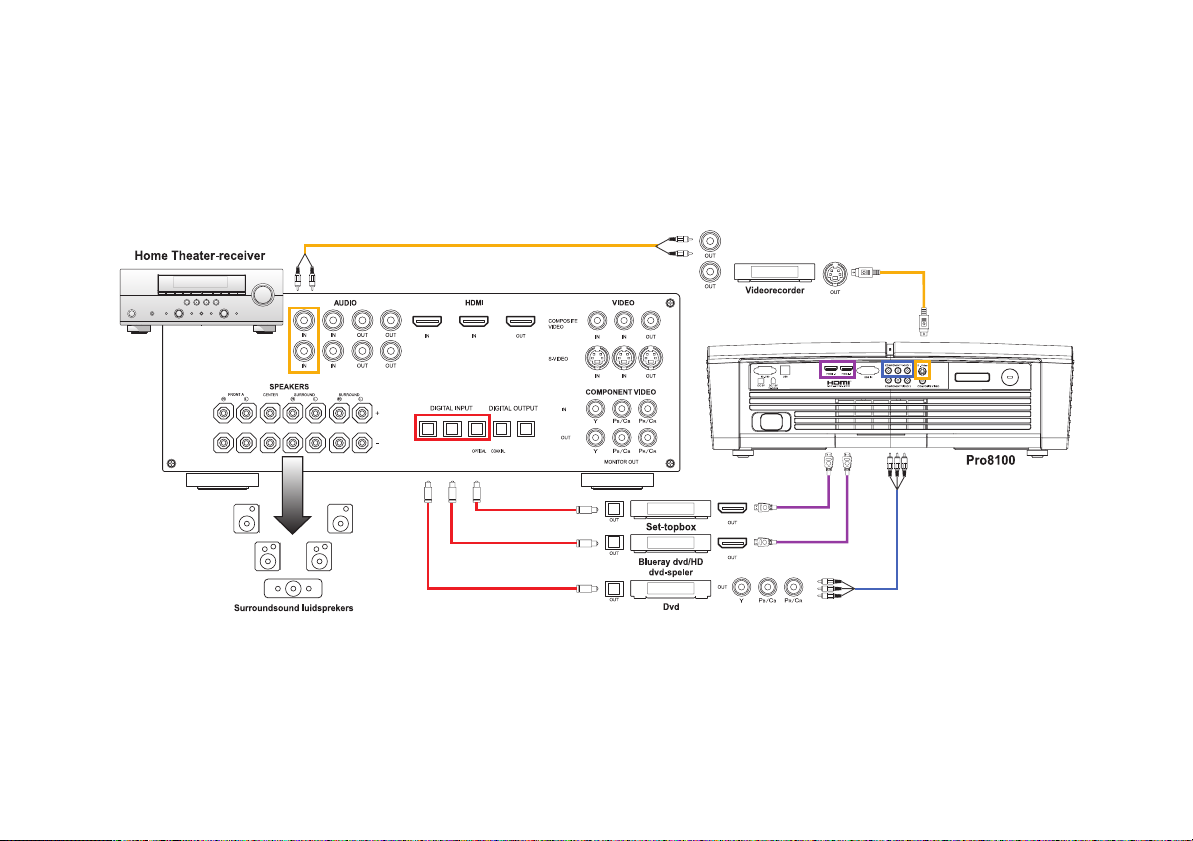
B. De projector gebruiken als centraal punt
Deze opstelling wordt aanbevolen voor eenvoudigere home theater systemen.
Als u het ingangssignaal verandert, moeten de afstandsbedieningen van zowel projector als home theatersysteem worden geactiveerd.
De bediening van projector en home theatersysteem kan worden gecentraliseerd door gebruik te maken van een bedieningssysteem van derden (projectorbesturing via RS232).
Vraag professioneel advies voor het meest geschikte bedieningssysteem.
Pro: Laag budget.
Contra: U moet zelf de audio- en videosignalen tussen projector en versterker handmatig koppelen. Veel kabels tussen projector en randapparatuur.
C. Aansluiten op kabel- of satelliet-tv
De ViewSonic Pro8100 bevat geen geïntegreerde tv-tuner.
Het accepteert alleen directe videosignalen (Hdmi, Component Video, S-Video of Composiet Video.) van kabel of satellietontvanger.
Maak gebruik van de aanbevolen volgorde van ingangssignalen.
Gebruik hdmi of Component Video alleen als de kabel of satelliet HDTV-signalen leverts. (vraag dit aan uw aanbieder van kabel- of satelliet-tv.)
8
Page 13
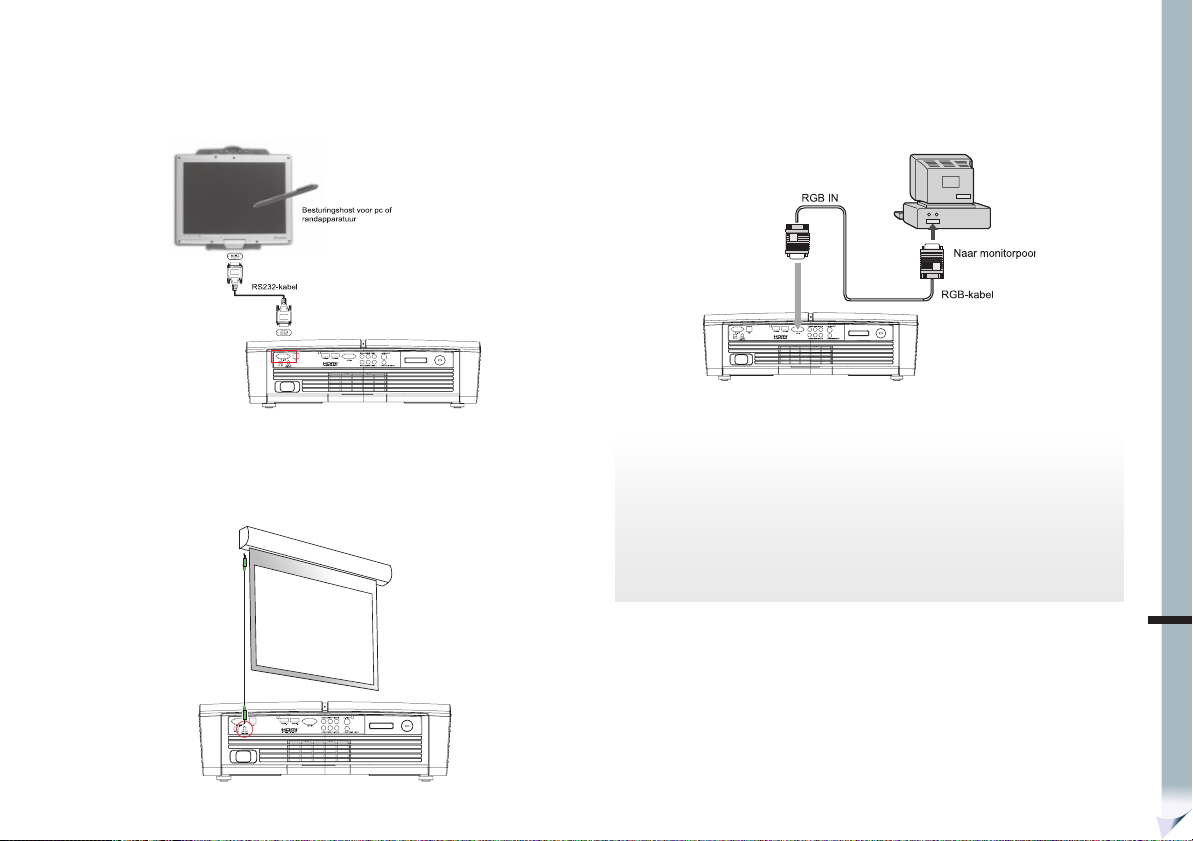
D. RS232-verbinding
De afbeelding toont de verbinding naar een bedieningssysteem van derden. De tabel met RS232
commandocode’s en het setupprotocol van de ViewSonic Pro8100 vindt u in de Appendix.
E. 12V doektrigger
ViewSonic Pro8100 bevat een 12V triggerbesturingspulse bij in- en uitschakelen. Deze 12V
triggerpulse kan worden gebruikt om een motor van een doek van een home theater of een
projectiescherm aan te sturen.
F. Pc-ingang
Op de ViewSonic Pro8100 kan een analoog pc-videosignaal worden aangesloten via RGB IN (zie
onderstaande afbeelding.).
« OPMERKING »
Tijdens het aansluiten van kabels, stroomkabels of beide, moeten projector en externe ap-
•
paratuur zijn losgekoppeld van het stroomnet.
Bovenstaande afbeelding is een voorbeeld. Dit betekent niet dat al deze apparaten tegelijk-
•
ertijd kunnen of moeten worden aangesloten.
De kabels die bij de projector zijn geleverd kunnen verschillen van de kabels in de afbeeld-
•
ing. De geleverde kabels zijn gebaseerd op de daadwerkelijke bestelling.
Installatie
DUT
9
Page 14
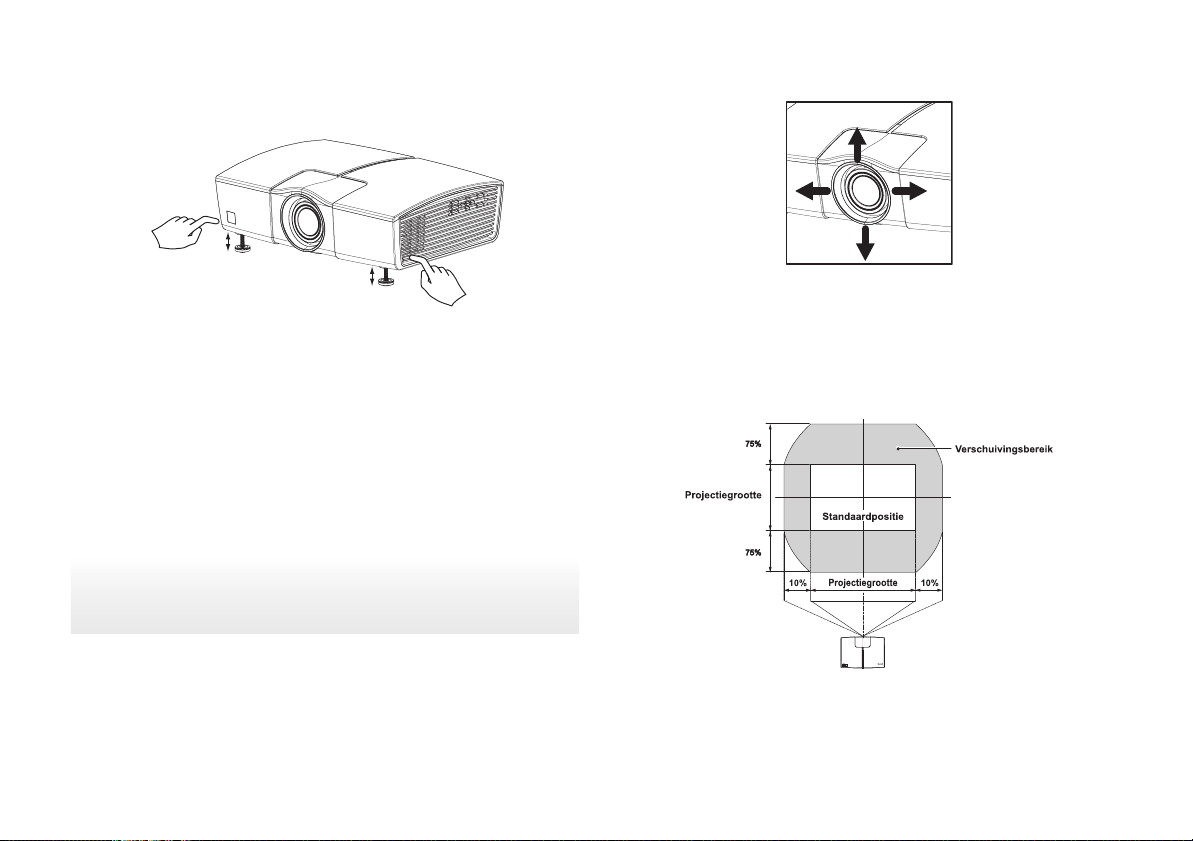
Het geprojecteerde beeld aanpassen
De projectorhoogte aanpassen
De projector is uitgerust met twee verstelbare voetjes om de beeldhoogte aan te passen.
Het beeld hoger zetten:
1. Druk op de verhogingsknop.
2. Til het beeld op naar de gewenste hoogtehoek en laat de knop los om het verhogingsvoetje
in de positie te fixeren.
Het beeld lager zetten:
1. Druk op de verhogingsknop.
2. Verlaag het beeld en laat de knop los om het verhogingsvoetje in de positie te fixeren.
« OPMERKING »
Controleer of het verhogingsvoetje volledig is ingeklapt voordat u de projector in de verpak-
•
king plaatst om beschadiging van de projector tegen te gaan.
De lenspositie van de projector aanpassen
1. Druk op de Lens Shift-toets.
2. Gebruik de vier richtingstoetsen om de lenspositie aan te passen.
Het verstelbare projectiebereik
10
Page 15
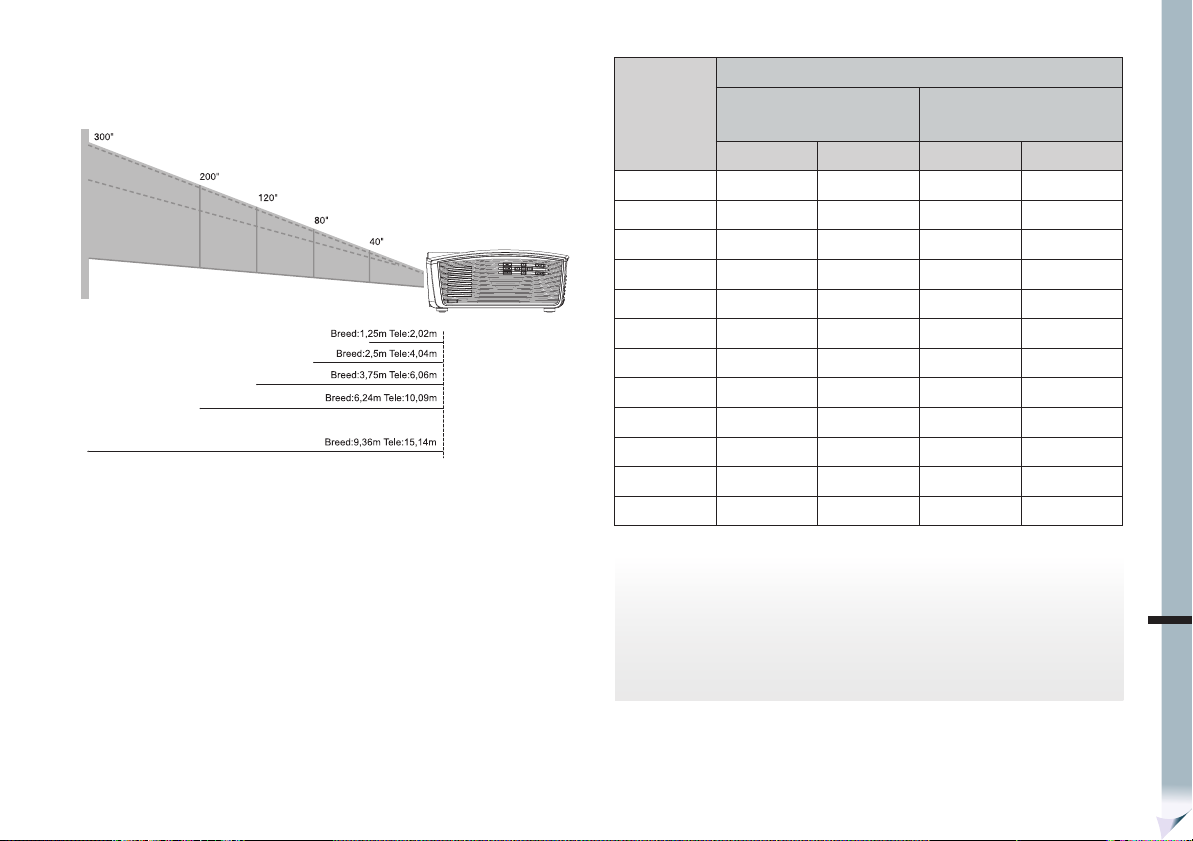
Installatie
De grootte van het geprojecteerde beeld aanpassen
Zie onderstaande afbeelding en tabel om de schermgrootte en projectieafstand te bepalen.
Selectie van het projectiescherm
De vooraf ingestelde beeldstanden van de ViewSonic Pro8100 zijn vastgesteld en gebaseerd op
een no-gain, matwit projectiescherm. Voor de beste prestaties wordt het gebruik van een nogain, matwit professioneel projectiescherm sterk aangeraden. De projectieschermen in de meeste
kantoren zijn gain-schermen.
Materiaal gebruikt in reflectieve gain-schermen resulteert in een lagere kijkhoek en een hot-spotsymptoom.
Zwartniveau en contrastprestaties kunnen zijn veranderd door een gain-scherm omdat de gain ook
de helderheid van het zwartniveau hoger maakt.
kan de prestaties van contrast en zwartniveau ook veranderen.
kunnen de beste weergaveprestaties niet worden verkregen door de standaard fabrieksinstellingen.
Vraag professioneel advies bij het aanpassen van een speciaal scherm, als u de projectorinstellingen handmatig moet ijken.
Het zogenaamde hi-contrast grijsprojectiescherm
Als u zo’n projectiescherm gebruikt,
16 : 9-scherm
Schermgrootte
(Diagonaal)
40” 1,25 49,2 2,02 79,5
50” 1,56 61,5 2,52 99,4
60” 1,87 73,7 3,03 119,2
70” 2,19 86,0 3,53 139,1
80” 2,50 98,3 4,04 159,0
90” 2,81 110,6 4,54 178,8
100” 3,12 122,9 5,05 198,7
120” 3,75 147,5 6,06 238,5
150” 4,68 184,3 7,57 298,1
200” 6,24 245,8 10,09 397,4
250” 7,80 307,2 12,62 496,8
300” 9,36 368,7 15,14 596,2
Breedbeeld
Projectieafstand
m inch m inch
Tele
Projectieafstand
« OPMERKING »
Plaats de projector in een horizontale positie; in andere posities kan te veel warmte ontstaan
•
en de projector beschadigen.
Zorg dat alle ventilatie-openingen voor lucht niet geblokkeerd zijn.
•
Gebruik de projector niet in een rokerige omgeving. Rookdeeltjes kunnen neerslaan op
•
belangrijke onderdelen.
DUT
11
Page 16
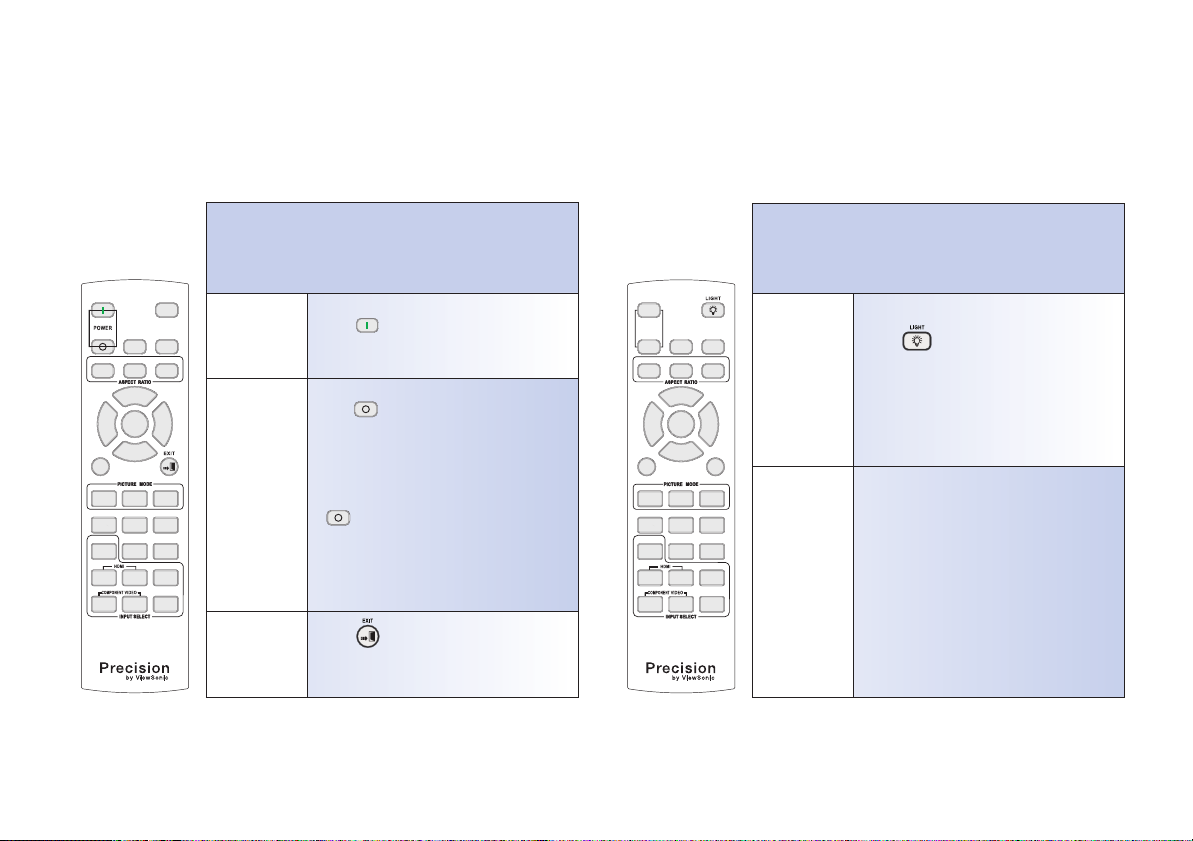
Hoofdstuk 3: Directe toegang via afstandsbediening
Inschakelen
Powertoets om de projector in of uit te schakelen.
Inschakelen
Uitschakelen
Uitschakelen
annuleren
Druk op
bedieningspaneel om de projector in te schakelen.
Druk op op de afstandsbediening/
bedieningspaneel, er verschijnt een bevestiging:
“Druk nogmaals op de Power-toets om uit te
schakelen.”
Zodra deze bevestiging verschijnt, drukt u nogmaals
op op de afstandsbediening/bedieningspaneel
om het toestel uit te schakelen.
Zodra de lamp volledig is afgekoeld, wordt het
toestel in de stand-bystand geschakeld.
Druk op
uitschakelen te annuleren zodra deze bevestiging
verschijnt.
op de afstandsbediening/
op de afstandsbediening om het
Verlichting
Verlicht de toetsen op de afstandsbedieing.
Druk op op de afstandsbediening om de
Licht AAN, geen
handeling
Licht AAN,
handeling
toetsverlichting op de afstandsbediening in te
schakelen. Verlichting wordt automatisch na 10
seconden uitgeschakeld als op geen toets wordt
gedrukt.
Druk op een willekeurige toets op de
afstandsbediening om de verlichting in te
schakelen en tegelijk de betreffende functie uit te
voeren.
Verlichting wordt automatisch na 10 seconden
uitgeschakeld als op geen toets wordt gedrukt.
12
Page 17
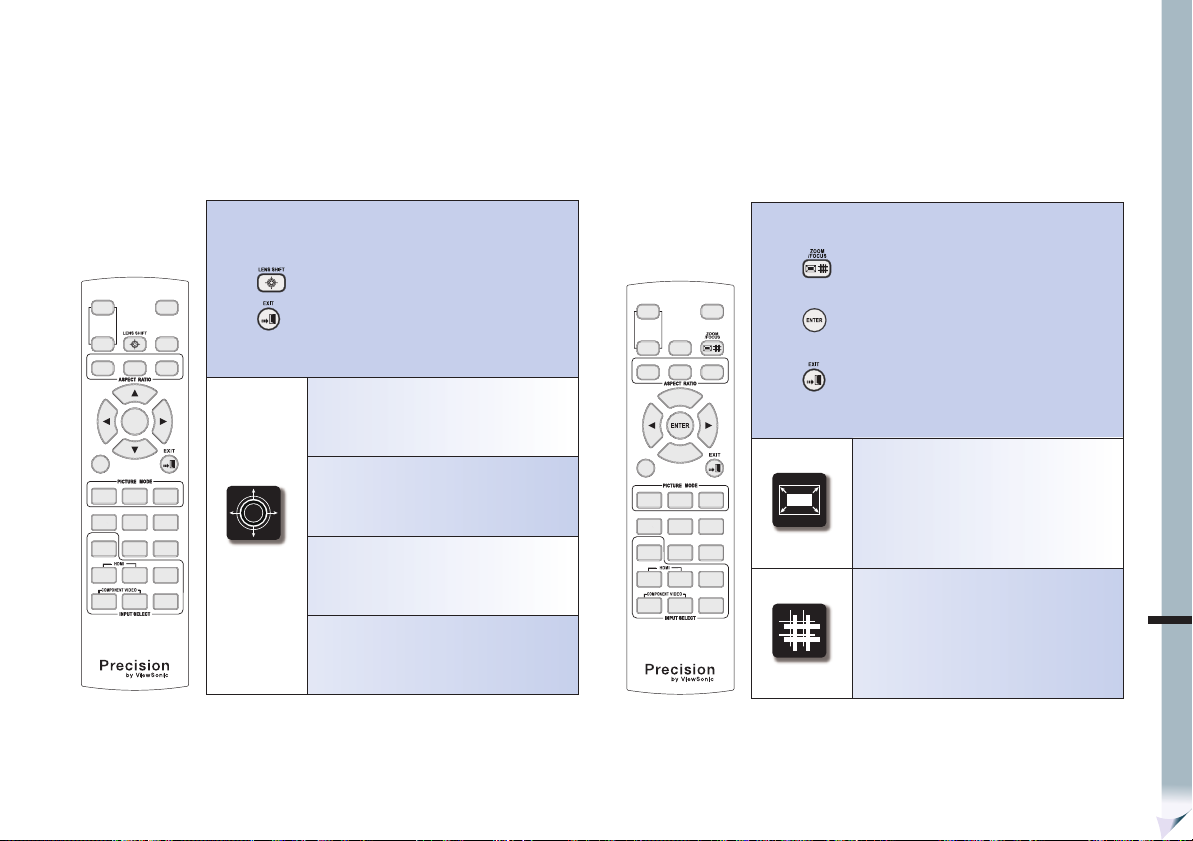
Directe toegang via afstandsbediening
Lensverschuiving
Gemotoriseerde verticale en horizontale lensverschuiving om het
beeld te positioneren zonder het apparaat te verplaatsen.
Druk op op de afstandsbediening om de lens te verschuiven.
Druk op op de afstandsbediening om de aanpassing te
sluiten.
Druk op ▲ op de afstandsbediening/
bedieningspaneel om het beeld omhoog te
schuiven.
Druk op ▼ op de afstandsbediening/
bedieningspaneel om het beeld omlaag te
schuiven.
Druk op ► op de afstandsbediening/
bedieningspaneel om het beeld naar rechts te
schuiven.
Druk op ◄ op de afstandsbediening/
bedieningspaneel om het beeld naar links te
schuiven.
Zoom en Focus
Gemotoriseerde aanpassing van zoom en focus.
Druk op
aanpassingsopties voor zoom en focus.
Druk op op de afstandsbediening om de selectie te
bevestigen.
Druk op op de afstandsbediening om de aanpassing te
sluiten.
op de afstandsbediening om te bladeren door de
Vergroot/verkleint het beeld.
Druk op ► op de afstandsbediening/bedieningspaneel
om in te zoomen.
Druk op ◄ op de afstandsbediening/
bedieningspaneel om uit te zoomen.
Past de duidelijkheid en scherpte van het beeld aan.
Druk op ► en ◄ op de afstandsbediening/
bedieningspaneel om scherp te stellen.
DUT
13
Page 18
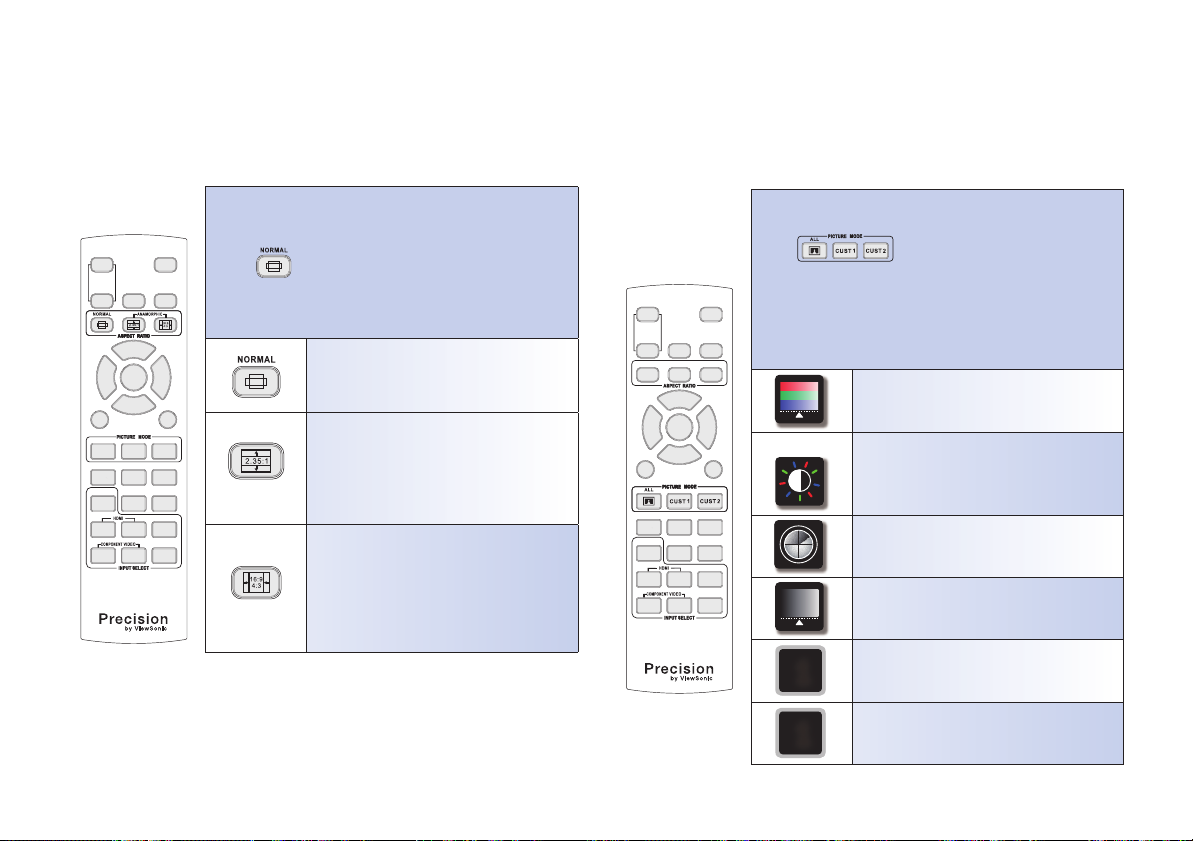
Beeldverhouding
Keuzemogelijkheden voor beeldverhouding.
Druk op
beschikbare beeldverhoudingen.
op de afstandsbediening om te bladeren door de
Normal: Kies uit gangbare beeldverhoudingen.
Anamorfisch 1: Gebruiken in combinatie met een
16:9 naar 2,35:1 conversielens. Transponeren
van 2,35:1-filmbeelden van 16:9 letterbox naar
volledig scherm op 2,35:1.
Anamorfisch 2: Gebruiken in combinatie met een
16:9 naar 2,35:1 conversielens. Transponeren van
4:3 of 16:9-filmbeelden van 16:9-indeling naar
een 2,35:1-indeling.
Beeldstanden
Selecteer beeldstanden, voor snelle toegang tot voorkeursinstellingen van
ViewSonic en aangepaste instellingen.
Druk op
de beschikbare beeldstanden.
All: Kies uit de beeldstanden Normaal, Levendig, Bioscoop en
Professioneel.
CUST 1: Roept de aangepaste instelling 1 op.
CUST 2: Roept de aangepaste instelling 2 op.
9
op de afstandsbediening om te bladeren door
Normaal: Oorspronkelijke beeld wordt weergegeven.
Alle speciale verbeteringen zijn uitgeschakeld.
Levendig: Hoog contrast, rijkere kleuren en
verbeterde details.
Let op: Lang kijken kan resulteren in vermoeide
ogen.
Bioscoop: Nadruk op verbetering van huidtinten
en cinematische effecten.
Professioneel: Nadruk op nauwkeurigheid van
grijstinten en kleurprestaties.
14
Opmerking: Vereist het gebruik van een optionele Anamorfische
lens. ViewSonic levert deze lens niet. Voor meer informatie over de
aankoop van een Anamorfische 2,35:1 lens, ga naar www.viewsonic.
com
1
2
Cust 1: Roept de aangepaste instelling 1 op.
Cust 2: Roept de aangepaste instelling 2 op.
Page 19

Directe toegang via afstandsbediening
Kleurtemperatuur
Selecties voor kleurschakering.
Druk op
verschillende kleurtemperaturen.
op de afstandsbediening om te bladeren door
14,000K: Kleur van een diepblauwe lucht.
11,000K: Kleur van een lichtblauwe lucht.
8,500K: Gebalanceerde kleuren.
6,500K: Daglichtkleur, licht rode tint.
5,000K: Kleur van een zonsondergang.
Gebruiker: Oproepen van aangepaste
kleurtemperatuurin het geheugen
PCS (Precisie kleursysteem)
PCS bestaat uit geavanceerde functie voor kleurverbetering,
zoals huidtintcorrectie, randverbetering, gammacorrectie en
3d-kleurbeheer. Voorkeuze of aangepaste instellingen kunnen
worden gekozen via het OSD-menu, Precisie kleursysteem (pag.
33).
Druk op
uit te zetten.
(Kleur)
(Z/W)
op de afstandsbediening om de PCS-functie aan of
PCS AAN.
Aangepaste PCS-instellingen.
PCS UIT.
DUT
15
Page 20

HQV
HQV (Hollywood Quality Video) bevat een antal functies voor
beeldverbetering, zoals geavanceerde beweging, adaptieve
ruisonderdrukking, geavanceerde filmmodusdetectie en
geavanceerde detailverbetering.
Aangepaste HQV-instellingen kunnen in het onderdeel
Geavanceerd gebruik (pag. 26) worden ingesteld.
Druk op
uit te zetten.
op de afstandsbediening om de HQV-functie aan of
HQV
HQV AAN.
Zwartniveau
Zwartniveau bepaalt de helderheidniveaus op het donkerste
zichtbare beeldpunt. Hoger zwartniveau verwijdert kleurruis bij
donkerdere grijstinten en verhoogt het contrastniveau. Donkere
beelden worden echter minder zichtbaar als het zwartniveau te
hoog staat.
Druk op
beschikbare zwartniveaus.
op de afstandsbediening om te bladeren door de
Normaal: Standaard NTSC-zwartniveau.
N
L
Gegevens onder standaard zwartniveau zijn niet
zichtbaar.
Laag: Gedeelte van kleurruis verminderd bij
donkere grijstinten.
16
(Groen)
HQV
(Rood)
HQV UIT.
M
H
B
Gemiddeld: Meerendeel van kleurruis verminderd
bij donkere grijstinten.
Hoog: Alle kleurruis verminderd bij donkere
grijstinten.
Zwarter dan zwart: Zwartniveau is ingesteld op 0
IRE.
Beelddetails die donkerder zijn dan standaard
zwartniveau zijn zichtbaar, resulterend in
helderder beeld. Zorg dat het zwartniveaufilter
van de brongegevens (zoals een dvd-speler) is
uitgeschakeld.
Page 21

Directe toegang via afstandsbediening
Daglichtsensor
Schakel de daglichtsensor in om automatisch de beste
weergaveconditie te kiezen, gebaseerd op het omgevingslicht.
Druk op
of uit te zetten.
op de afstandsbediening om de daglichtsensor aan
Daglichtsensor AUTO: Automatische aanpassing
voor de beste weergave-instelilng, gebaseerd op
het omgevingslicht.
HANDMATIG: Gebruik de aangepaste instelling in
het gebruikergeheugen.
Daglichtsensor UIT: Alle instellingen blijven
constant.
Ingangselectie
Kies een aangesloten ingang.
Druk eenmaal op
ingangstatus weer te geven, druk tweemaal of vaker om door
beschikbare ingangen te bladeren.
op de afstandsbediening om de
HDMI: High Definition Multimedia Interface.
Gecombineerde interface (meerdere signalen) voor
digitale video en audio. Ondersteuning tot 1080p.
Videoprestaties zijn constant en minder afhankelijk
van de kwaliteit van de kabel als het signaal op korte
afstand wordt overgedragen.
Component video: Analoge/digitale videointerface
via drie aparte signalen – Y, Cb/Pb, Cr/Pr.
Ondersteuning tot 1080p. Videoprestaties zijn sterk
afhankelijk van de kwaliteit van de kabel als het
signaal analoog is.
Composiet video: Alle videosignalen worden
gecombineerd in één signaallijn. Laagste
videokwaliteit vergeleken met andere signalen.
S-video: Apart videosignaal. Videosignalen worden
overgedragen via twee lijnen – Y-luminantie en
C-chrominantie. Een stap hoger vergeleken met
composiet video.
PC: Personal computer. 15 pins d-sub analoog
computer vga-signaal.
DUT
17
Page 22

Directe ingangselectie
Direct schakelen tussen verschillende ingangen zonder door veel
keuzes te bladeren.
Druk eenmaal op de afstandsbediening om de ingangstatus te
zien, druk tweemaal voor directe toegang tot ingangssignalen.
HDMI 1: Direct toegang tot de HDMI 1-ingang.
HDMI 2: Direct toegang tot de HDMI 2-ingang.
Component video 1: Direct toegang tot de
Component video 1-ingang.
Component video 2: Direct toegang tot de
Component video 2-ingang.
Composiet video en S-video. Schakel tussen de
ingangen Composiet video en S-video.
PC: Direct toegang tot de pc-ingang.
18
Page 23

Directe toegang via afstandsbediening
DUT
19
Page 24

Hoofdstuk 4: GEAVANCEERDE FUNCTIES (OSD-menu)
1. Hoofdmenu
Druk op om het hoofdmenu te openen (Fig. 1-2).
H1
H2
C1
C2
A1
S1
P1
Statusindicator ingangssignaal:
Fig. 1-1
OSD-navigatietoetsen
Fig. 1-2
Hoofdmenu
11
1600 x 1200 60Hz
COMPONENT
COMPONENT
VIDEO 1
VIDEO 1
1080i
COMPOSITE
COMPOSITE
VIDEO
VIDEO
NTSC
S-VIDEOS-VIDEO
NTSC
PCPC
1280 x 1024 60Hz
Gegevenstype van ingangssignaal:
HD1080i
Druk op ▼ of om naar het volgende
ingangssignaal te gaan.
▲
om naar het vorige ingangssignaal
Druk op
te gaan.
Druk op
om de selectie van het ingangssig-
naal te bevestigen.
H1 en H2: hdmi-ingang 1 en 2.
C1 en C2: component video-ingang 1 en
2.
A1: Composiet Video-ingang.
S1: S-Video-ingang.
P1: PC VGA-ingang.
Hier wordt het formaat weergegeven
van het ingangssignaal, bijvoorbeeld HD
1080p, HD 1080i, HD 720p, 480p, 480i,
NTSC, PAL of pc-resoluties.
2. Menu Instelling
Druk vanuit het Hoofdmenu op ►om het menu Instellingen te openen (Fig. 2).
Gebruik ◄, ►, ▲ en ▼ om door de keuzes van het menu Instellingen te navigeren:
Druk op
Druk op
sluiten.
om de keuze in het submenu te bevestigen.
om naar het vorige menu te gaan. Dubbelklik op om de OSD-instelling te
Submenu voor beeldaanpassingen.
Submenu voor geavanceerde aanpassingen.
Submenu voor systeemconfiguratie.
Fig. 2
Submenu voor geheugeninstellingen.
Menu Instelling
Submenu PCS-instellingen
20
Page 25

GEAVANCEERD GEBRUIK
2-1. Submenu Beeld
Gebruik ▲ en ▼ om door de keuzes van het submenu Beeld (Fig. 2-1) te bladeren:
Druk op
Druk op
om de keuze in het submenu Beeld te bevestigen.
om naar het vorige menu te gaan.
STANDAARD
KLEURTEMPER-
ATUUR
BEELD AANPAS-
Fig. 2-1
Submenu Beeld
SEN
BEELDVERHOUDING
OVERSCAN Overscan kiezen of handmatig aanpassen.
GEOMETRIE
AANPASSEN
Keuze uit Contrast, Helderheid, Verzadiging, Tint en Scherpte.
Keuze uit diverse kleurtemperaturen.
Aanpassing van pc-timingen.
Keuze uit beeldverhoudingen.
Keuze uit V. Keystone, H. Keystone,
Draaien & Auto Keystone Aan & Uit.
2-1-1 Submenu Standaard
Gebruik ▲ en ▼ om door de keuzes van het submenu Standaard te navigeren.
Druk op
Druk op
om de keuze in het submenu te bevestigen.
om naar het vorige menu te gaan.
Contrast: Aanpassen van contrastniveau.
Druk op
waarde te verlagen.
Helderheid: Aanpassen van helderheidsniveau.
Druk op
waarde te verlagen.
Verzadiging: Aanpassen van de kleurintensiteit.
Druk op
intensiteit te verlagen.
Fig. 2-1-1
Submenu Standaard
Tint: Aanpassen van groen- en roodbalans.
Druk op
Scherpte: Aanpassen van de beeldscherpte.
Druk op
het beeld zachter te maken.
►
om de waarde te verhogen; druk op ◄ om de
►
om de waarde te verhogen; druk op ◄ om de
► om de intensiteit te verhogen; druk op ◄ om de
► voor meer groen; druk op ◄ voor meer rood.
► om het beeld scherper te maken; druk op ◄ om
DUT
21
Page 26

2-1-2 Submenu Kleurtemperatuur
2-1-3 Submenu Beeld aanpassen
Gebruik ▲ en ▼ om door de keuzes van het submenu Kleurtemperatuur te navigeren.
Druk op
Druk op om naar het vorige menu te gaan.
om de keuze in het submenu te bevestigen.
Fig. 2-1-2
Submenu Kleurtemperatuur
Koel 2 14,000K kleurtemperatuur.
Koel 1 11,000K kleurtemperatuur.
Normaal 8,500K kleurtemperatuur.
Warm 1 6,500K kleurtemperatuur.
Warm 2 5,000K kleurtemperatuur.
Gebruiker
Aangepaste kleurtemperatuur (zie pagina
37 voor details over het aangepaste instellingen).
Deze functies kunnen alleen worden gebruikt voor pc-signalen.
Gebruik
▲ en ▼ om door de keuzes van het submenu Beeld aanpassen te navigeren.
Druk op
Druk op
om de keuze in het submenu te bevestigen.
om naar het vorige menu te gaan.
Aanpassen van horizontale positie van het beeld.
Druk op
om het beeld naar links te schuiven.
Aanpassen van verticale positie van het beeld.
Druk op
het beeld omlaag te schuiven.
Aanpassen van de klokfrequentie.
Druk op
om de klokfrequentie lager te zetten.
Fasetiming aanpassen.
Fig. 2-1-3
Submenu Beeld aanpassen
Druk op
om de fase naar links te schuiven.
Beeldtiming automatisch synchroniseren
Druk op
► om het beeld naar rechts te schuiven; druk op ◄
► om het beeld omhoog te schuiven; druk op ◄ om
► om de klokfrequentie hoger te zetten; druk op ◄
► om de fase naar rechts te schuiven; druk op ◄
om de automatische synchronisatie uit te voeren.
22
Page 27

GEAVANCEERD GEBRUIK
2-1-4 Beeldverhouding
Deze functies kunnen alleen worden gebruikt voor videosignalen.
Gebruik ▲ en ▼
Druk op
Druk op om naar het vorige menu te gaan.
Submenu Beeldverhouding
Opmerking: Vereist het gebruik van een optionele Anamorfische lens. ViewSonic levert deze lens niet. Voor
meer informatie over de aankoop van een Anamorfische 2,35:1 lens, ga naar www.viewsonic.com
om door de keuzes van het submenu Beeld aanpassen te navigeren.
om de keuze in het submenu te bevestigen.
Standaard Oorspronkelijke beeldverhouding
Volledig scherm Beeld lineair uitrekken tot volledig scherm.
Inkorten Beeld inkorten tot volledig scherm.
Flexweergave
Anamorfisch 1
Fig. 2-1-4
Anamorfisch 2
Beeld non-lineair uitrekken tot volledig
scherm.
Anamorfisch 1: Gebruiken in combinatie
met een 16:9 naar 2,35:1 conversielens.
Transponeren van 2,35:1-filmbeelden van
16:9 letterbox naar volledig scherm op
2,35:1.
Anamorfisch 2: Gebruiken in combinatie
met een 16:9 naar 2,35:1 conversielens.
Transponeren van 4:3 of 16:9-filmbeelden
van 16:9-indeling naar een 2,35:1-indeling.
2-1-5 Overscan
Overscan bepaalt of delen van het beeld buiten het weergavegebied worden geduwd.
Gebruik ▲ en ▼
Druk op
Druk op om naar het vorige menu te gaan.
Submenu Overscan
Opmerking: 1080i en 1080p maximum overscan is 7,5%.
om door de keuzes van het submenu Overscan te navigeren.
om de keuze in het submenu te bevestigen.
UIT Geen overscan.
2,5% 2,5% overscan.
5,0% 5,0% overscan.
7,5% 7,5% overscan.
10,0% 10,0% overscan.
Fig. 2-1-5
Druk op ◄ en ► om door de keuzes van Handmatige overscan te navigeren.
▲ en ▼ om de overscangedeeltes in te stellen
Druk op
DUT
23
Page 28

2-1-6 Geometrie aanpassen
2-2 Submenu Geavanc
Past de digitale geometrische vervorming van het beeld aan die is veroorzaakt door onjuiste
plaatsing van de projector. Opmerking: Voor de beste videokwaliteit wordt sterk aanbevolen
eventuele storing van het beeld te corrigeren door het apparaat correct te plaatsen.
Gebruik
▲ en ▼ om door de keuzes van het submenu Geometrie aanpassen te navigeren.
Druk op
Druk op
Submenu Geometrie aanpassen
om de keuze in het submenu te bevestigen.
om naar het vorige menu te gaan.
Druk op ◄ en ► om vormen van verticale keystone in te stellen
Druk op ◄ en ► om vormen van horizontale keystone in te
stellen
Druk op ◄ en ► om gedraaide vormen in te stellen
Fig. 1-6
Druk op ◄ en ► om de automatische verticale keystone aan
of uit te zetten.
Geavanceerde opties voor het verbeteren van de beeldkwaliteit.
Gebruik ▲ en ▼
Druk op
Druk op om naar het vorige menu te gaan.
Submenu Geavanc
om door de keuzes van Geavanceerd (Fig. 2-2) te bladeren:
om de keuze in het submenu te bevestigen.
BEELDMODUS
ZWARTNIVEAU
HQV
Fig. 2-2
RUISONDER-
DRUKKING
KLEURRUIMTE.
Keuze uit de beeldmodi Normaal,
Levendig, Cinema, Professioneel en Gebruiker.
Keuze uit de zwartniveaus Normaal, Laag,
Gemiddeld, Hoog en Zwarter dan zwart.
Keuze uit HQV Detailverbetering, Geavanceerde detectie van filmmodus, LTI en CTI.
Keuze uit bewegingsafhankelijke HQV
ruisonderdrukking (NR), TNR, MNR en
BAR.
Keuze uit de kleurruimtes RGB, YCbCr,
YPbPr en Auto.
24
Page 29

GEAVANCEERD GEBRUIK
2-2-1 Beeldmodus
Aangepaste voorkeursinstellingen van ViewSonic voor diverse omstandigheden.
Gebruik
▲ en ▼ om door de keuzes van Beeldmodus (Fig. 2-2-1) te navigeren.
Druk op
Druk op om naar het vorige menu te gaan.
om de keuze in het submenu te bevestigen.
Fig. 2-2-1
Beeldmodus
Normaal: Beeld wordt in oorspronkelijke
toestand weergegeven. Alle speciale
verbeteringen zijn uitgeschakeld.
Levendig: Hoog contrast, rijkere kleuren
en verbeterd detail. Opgelet: Lang kijken
kan resulteren in vermoeide ogen.
Bioscoop: Nadruk op verbeterde huidtint
en cinematische effecten.
Professioneel: Nadruk op nauwkeurige grijstinten en kleuren. Betere kijkomstandigheden ten koste van contrast en levendige
kleuren.
Gebruiker: Oproepen van aangepaste
instellingen in het geheugen.
2-2-2 Zwartniveau
Zwartniveau bepaalt de helderheidsniveaus van zwarte gedeeltes in videobeelden.
Gebruik ▲ en ▼
Keuzes:
Druk op
Druk op
Submenu Zwartniveau
om door de keuzes van het submenu Zwartniveau (Fig. 2-2-2) te bladeren.
om de keuze in het submenu te bevestigen.
om naar het vorige menu te gaan.
Normaal: Standaard zwartniveau van
NTSC. Beeldelementen onder standaard
zwartniveau zijn niet zichtbaar.
Laag: Kleurruis wordt gedeeltelijk onder-
L
drukt op donkere grijstinten.
Gemiddeld: De meeste kleurruis wordt
onderdrukt op donkere grijstinten.
Hoog: Alle kleurruis wordt onderdrukt op
donkere grijstinten.
Zwarter dan zwart: zwartniveau wordt
ingesteld op 0 IRE. Beelddetails die
donkerder zijn dan standaard zwartniveau
zijn zichtbaar, wat helderdere beelden
oplevert. Zorg dat het zwartniveaufilter
van het signaal (bijv. een dvd-speler) is
uitgeschakeld.
Fig. 2-2-2
N
M
H
B
DUT
25
Page 30

2-2-3 HQV
Keuzes voor HQV (Hollywood Quality Video) voor detailverbetering, filmdetectiestanden en
aanpassing van luminantieniveau.
Gebruik
▲ en ▼ om door de keuzes van het submenu Standaard te navigeren (fig. 2-2-3).
Druk op
Druk op
om de keuze in het submenu te bevestigen.
om naar het vorige menu te gaan.
Detailverbetering: Verrijkt details in video’s van lagere resolutie (HD-simulatie voor SD/ED-video.).
► voor meer details; druk op ◄ voor minder details.
Druk op
Auto: Schakelt automatisch tussen de video- en filmstand van
de videobeelden.
Video: Deïnterlinieert videosignalen automatisch om de optimale beeldkwaliteit te bereiken.
Fig. 2-2-3
Submenu HQV
Film: Detecteert automatisch de passende kadans van de film
voor optimale beeldkwaliteit.
◄ en ► om de filmmodus te kiezen.
Druk op
Verschillende luminantieniveaus.
Uit: Geen verbetering van de luminantie.
Laag: Laag luminantieniveau.
Hoog: Hoog luminantieniveau.
Auto: Automatische correctie van het luminantieniveau.
Keuze van het chrominantieniveau.
Uit: Geen verbetering van het chrominantieniveau.
Laag: Laag chrominantieniveau.
Hoog: Hoog chrominantieniveau.
Auto: Automatische correctie van het chrominantieniveau.
26
Page 31

2-2-4 Ruisonderdrukking
HQV-technologie onderdrukt irrelevante gegevens of ruis (minimaal verlies van correcte
gegevens) in het signaal en levert betere beeldkwaliteit.
Gebruik
▲ en ▼ om door de keuzes van het submenu Ruisonderdrukking (Fig. 2-2-4) te
bladeren.
Druk op
Druk op
Submenu Ruisonderdrukking
om de keuze in het submenu te bevestigen.
om naar het vorige menu te gaan.
In- of uitschakelen van HQV-ruisonderdrukking. HQVruisonderdrukking (NR) is een adaptief, tijdelijk bewegingsen ruisfliter dat per pixel wordt toegepast.
Temporal Recursive Noise Reduction: Filtert verschillen door
meerdere beeldframes te vergelijken. Deze techniek werkt het
beste bij foto’s.
► om de ruis verder te onderdrukken; druk op ◄
Druk op
Fig. 2-2-4
om de originele toestand te herstellen
Mosquito Noise Reduction: Vermindert ruisdeeltjes rond
randen van voorwerpen.
► om de ruis verder te onderdrukken; druk op ◄
Druk op
om de originele toestand te herstellen
Block Artifact Removal: Verwijdert blokdeeltjes veroorzaakt
door beeldverwerking van bewegende beelden.
Kies AAN om de deeltjes te verwijderen; UIT om de originele
toestand te herstellen
GEAVANCEERD GEBRUIK
DUT
27
Page 32

2-2-5 Kleurruimte
2-3 Submenu Config
Kies de juiste kleurruimte voor het videoformaat van de actieve ingang. Een verkeerde keuze
kan resulteren in abnormale kleuren. Keuzes.
Gebruik
▲ en ▼ om door de keuzes van het submenu Kleurruimte (Fig. 2-2-5) te bladeren.
Druk op
Druk op
om de keuze in het submenu te bevestigen.
om naar het vorige menu te gaan.
Fig. 2-2-5
Submenu Kleurruimte
RGB
YCbCr
YPbPr
AUTO
Voor RGB-videoformaat. Geen subsampling. Alle informatie wordt nauwkeurig
overgedragen.
Voor component video YCbCr videoformaat. Enige subsampling wordt toegepast
op de kleurinformatie, wat resulteert in
verminderde overdracht met weinig impact
op wat door de kijker wordt waargenomen. Wordt gebruikt bij de meeste betere
digitale formaten.
Voor component video YPbPr videoformaat. Beste kleursampleverhouding,
gebruikt als tussenformaat bij de betere
filmscanners en cinematische producties.
Automatisch het meest geschikte schema
voor chromasubsampling kiezen. Aanbevolen !!
Configuratieopties voor standaard projectorinstellingen
Gebruik
▲ en ▼ om door de keuzes van het submenu Configuratie (Fig. 2-3) te navigeren.
Druk op
Druk op om naar het vorige menu te gaan.
om de keuze in het submenu te bevestigen.
PROJECTORIN-
STELLINGEN
TALEN
Fig. 2-3
Submenu Config
Projectie voor/bureau
TIMERS
GROTE HOOGTE
AUTO IRIS
OSD
Keuze uit Automatische ingang, Vaste sync,
Automatisch uit, Lampmodus, Daglichtsensor en Projectie.
Keuze uit Locatie, Time-out en Transparantie.
Keuze uit Engels, Duits, Frans, Spaans,
Portugees, Italiaans, Russisch, Zweeds,
Fins, Vereenvoudigd Chinees en Traditioneel Chinees.
Keuze uit Lamptimer opnieuw instellen, Filtertimer opnieuw instellen en Systeemtijd.
Aanpassen van de ventilatorsnelheid bij
gebruik op Grote hoogte of in een Normale omgeving.
Automatisch aanpassen van de lichthoeveelheid voor beter contrast of het
uitschakelen van deze functie.
28
Page 33

2-3-1 Projectorinstellingen
Keuze van de projectorinstelilngen
Gebruik
▲ en ▼ om door de keuzes van het submenu Projectorinstellingen (Fig. 2-3-1) te
navigeren.
Druk op
Druk op
om de keuze in het submenu te bevestigen.
om naar het vorige menu te gaan.
GEAVANCEERD GEBRUIK
Kies de efficiëntiemodus voor de lamp
Normaal: Standaardmodus, maximaal licht en stroomverbruik
Eco: Verminderd stroomverbruik, minder ventilatorgeluid, en
eventueel langere levensduur van de lamp.
Fig. 2-3-1
Submenu Projectorinstellingen
Selecteert automatisch het volgende actieve ingangssignaal
Kies AAN om de functie in te schakelen; UIT om de functie uit
te schakelen
Gebruik standaard timinggegevens die in de projector zijn
opgeslagen in plaats van consistente auto syncsampling.
Autosync veroorzaakt onjuiste beeldgrootte als het beeld een
zwarte rand heeft. Het probleem wordt vermoeilijkt als de
resolutie van het ingangssignaal niet consistent is.
Kies AAN om de functie in te schakelen; UIT om de functie uit
te schakelen
De projector automatisch uitschakelen na stand-by van 5 / 15
/ 30 / 45 / 60 minuten of zet de functie uit.
Aanpassen van de weergaveomstandigheden, gebaseerd om
het omgevingslicht
UIT: de functie is uitegeschakeld
Auto: functie is ingeschakeld, aanpassing gebeurt automatisch
Handmatig: functie is ingeschakeld, aanpassing gebeurt
handmatig
Handmatig de lichtsterkte bepalen.
Laag: donkere omgeving
Gemiddeld: omgeving met gemiddelde belichting
Hoog: heldere omgeving
Keuze uit projectiemethodes
Gebruik
▲ en ▼ om de juiste projectiemethode te kiezen.
DUT
29
Page 34

2-3-2 OSD
2-3-3 Talen
OSD locatie
Gebruik
▲ en ▼ om door de keuzes van het submenu Projectorinstellingen (Fig. 2-3-1) te
navigeren.
Druk op
Druk op
om de keuze in het submenu te bevestigen.
om naar het vorige menu te gaan.
OSD locatie op het projectiescherm
◄►▲▼ om te navigeren en kies de beste positie
Druk op
voor de OSD-locatie.
OSD time-out instelling (secondes)
► om de time-out hoger te zetten, of op ◄ om deze
Druk op
lager te zetten.
Fig. 2-3-2
Submenu OSD
Keuze van OSD-transparantie
► of ◄ om verschillende transparantie-instellingen
Druk op
te kiezen.
Keuze uit OSD-talen.
Gebruik
▲ en ▼ om door de keuzes van het submenu Talen (Fig. 2-3-3) te bladeren.
Druk op
Druk op om naar het vorige menu te gaan.
om de keuze in het submenu te bevestigen.
Kies de gewenste taal.
Fig. 2-3-3
Submenu Talen
30
Page 35

GEAVANCEERD GEBRUIK
2-3-4 Timers
Timerinstellingen
Gebruik
▲ en ▼ om door de keuzes van het submenu Timers (Fig. 2-3-4) te navigeren.
Druk op
Druk op om naar het vorige menu te gaan.
om de keuze in het submenu te bevestigen.
Lamptimer opnieuw instellen. Stel de lamptimer telkens opnieuw in als een nieuw lamp is geplaatst.
Met deze timer kan de gebruiker zelf de tijd bijhouden; dit
heeft verder geen invloed op de garantietijd van de lamp. (Zie
onderdeel 49 voor details over de garantie van de lamp.)
Filtertimer opnieuw instellen Stel de filtertimer telkens opnieuw
in als een nieuw filter is geplaatst.
Fig. 2-3-4
Submenu Timers
Totale gebruikstijd van de projector (kan niet worden veranderd door de gebruiker).
2-3-5 Grote hoogte
Gebruik van de projector op grote hoogte. De ventilator van de projector draait sneller om
te compenseren voor het feit dat op grote hoogte minder druk is.
Gebruik
▲ en ▼ om door de keuzes van het submenu Grote hoogte (Fig. 2-3-5 te
bladeren.
Druk op
Druk op
om de keuze in het submenu te bevestigen.
om naar het vorige menu te gaan.
AAN: Projector wordt gebruikt op grote
hoogte. Ventilator draait sneller.
UIT: Projector wordt niet op grote hoogte
gebruikt. Normale snelheid van de ventilator.
Fig. 2-3-5
Submenu Grote hoogte
DUT
31
Page 36

2-3-6 Auto iris
2-4 Submenu PCS-instellingen
De geprojecteerde lichtsterkte wordt automatisch aangepast voor beter contrast en
overgangssnelheid
Gebruik
▲ en ▼ om door de keuzes van het submenu Auto iris (Fig. 2-3-6 te bladeren.
Druk op
Druk op
om de keuze in het submenu te bevestigen.
om naar het vorige menu te gaan.
Auto iris inschakelen
Auto iris uitschakelen
Fig. 2-3-6
Submenu Auto iris
Keuzes in PCS-instellingen
Gebruik
▲ en ▼ om door de keuzes van het submenu PCS-instellingen (Fig. 2-4) te
navigeren.
Druk op
Druk op
om de keuze in het submenu te bevestigen.
om naar het vorige menu te gaan.
PCS WEERGAVE Gesplitst scherm voor vergelijking van PCS
Fig. 2-4
Submenu PCS-instellingen
RANDVERBETER-
PCS Precision Color System
HUIDTINT Verbetering van huidtinten
ING
GAMMACOR-
RECTIE
3D-KLEURBE-
HEER
Benadrukking van beeldranden
Aangepaste gammacorrectie.
Beheer van geavanceerde kleurverbetering.
32
Page 37

GEAVANCEERD GEBRUIK
2-4-1 PCS
PCS-beeldbeheer
Gebruik
▲ en ▼ om door de keuzes van het submenu PCS (Fig. 2-4-1) te bladeren.
Druk op
Druk op
om de keuze in het submenu te bevestigen.
om naar het vorige menu te gaan.
Alle standaard PCS-instellingen inschakelen
Aangepaste PCS-instellingen.
Fig. 2-4-1
Submenu PCS-instellingen
Alle PCS-verbeteringen uitschakelen.
2-4-2 PCS weergave
PCS-weergaveselecties:
Gebruik
▲ en ▼ om door de keuzes van het submenu PCS weergave (Fig. 2-4-2) te
bladeren.
Druk op
Druk op
om de keuze in het submenu te bevestigen.
om naar het vorige menu te gaan.
Fig. 2-4-2
Submenu PCS weergave
Gesplitst scherm
Linkerhelft – scherm met PCS geactiveerd
Rechterhelft – scherm zonder PCS
Filmscherm
Linkerdeel van de balk – scherm
met PCS geactiveerd
Rechterdeel van de balk – scherm
zonder PCS
PCS WEERGAVE UIT
PCS ingeschakeld op het volledige
scherm
DUT
33
Page 38

2-4-3 Huidtint
2-4-4 Randverbetering
Verbetering van huidtinten
Gebruik
▲ en ▼ om door de keuzes van het submenu Huidtint (Fig. 2-4-3) te bladeren.
Druk op
Druk op
om de keuze in het submenu te bevestigen.
om naar het vorige menu te gaan.
Effectief bereik: Aanpassing van het gebied waarin de kleur
wordt toegepast.
Druk op ► om het bereik uit te breiden; druk op ◄ om het bereik te
beperken.
Tint: Graduele aanpassing van de weergavekleur
► of ◄ om de geselecteerde kleur aan te passen
Druk op
Kleur: Aanpassing van de intensiteit van de weergavekleur
Fig. 2-4-3
Submenu Huidtint
Kleur – Druk op ► voor rijkere kleuren of op ◄ voor vlakkere
kleuren
Aanpassing van de dikte van omtrekranden
Gebruik
▲ en ▼ om door de keuzes van het submenu Randverbetering (Fig. 2-4-4) te
bladeren.
Druk op
Druk op
om de keuze in het submenu te bevestigen.
om naar het vorige menu te gaan.
0
1
2
3
4
5
6
7
8
9
10
Fig. 2-4-4
Submenu Randverbetering
Druk op
om de dikte van de omtrek te verkleinen.
▲ om de dikte van de omtrek te vergroten of op ▼
34
Page 39

GEAVANCEERD GEBRUIK
2-4-5 Gammacorrectie
Keuze van gamma en aangepaste instellingen.
Gebruik
▲ en ▼ om door de keuzes van het submenu Gammacorrectie (Fig. 2-4-5) te
bladeren.
Druk op
Druk op
om de keuze in het submenu te bevestigen.
om naar het vorige menu te gaan.
Geavanceerd: gammacorrectie kan worden toegepast op 9
segmenten.
Fig. 2-4-5
Submenu Gammacorrectie
Professioneel: gammacorrectie kan worden toegepast op 33
segmenten.
2-4-6 3D-kleurbeheer
Geavanceerd kleurbeheer. Geïsoleerde kleurcorrectie beïnvloedt alleen de geselecteerde
kleur.
Gebruik
▲ en ▼ om door de keuzes van het submenu 3D-kleurbeheer (Fig. 2-4-6) te
bladeren.
Druk op
Druk op
om de keuze in het submenu te bevestigen.
om naar het vorige menu te gaan.
Verbetering van Rood
Tint – Druk op
genta
Kleur – Druk op
kleuren
Verbetering van Groen
Tint – Druk op
Kleur – Druk op
kleuren
Fig. 2-4-6
Submenu 3D-kleurbeheer
Verbetering van Blauw
Tint – Druk op
cyaan
Kleur – Druk op
kleuren
► voor meer geel of op ◄ voor meer ma-
► voor rijkere kleuren of op ◄ voor vlakkere
► voor meer cyaan of op ◄ voor meer geel
► voor rijkere kleuren of op ◄ voor vlakkere
► voor meer magenta of op ◄ voor meer
► voor rijkere kleuren of op ◄ voor vlakkere
DUT
35
Page 40

Verbetering van Cyaan
Tint – Druk op
Kleur – Druk op
kleuren
► voor meer blauw of op ◄ voor meer groen
► voor rijkere kleuren of op ◄ voor vlakkere
2-5 Submenu Geheugen
Gebruik ▲ en ▼ om door de Geheugen (Fig. 2-5) te bladeren.
Druk op
Druk op
om de keuze in het submenu te bevestigen.
om naar het vorige menu te gaan.
AANGEPASTE
KLEURTEMP
Instellingen voor aangepaste kleurtemperatuur
36
Verbetering van Magenta
Tint – Druk op
Kleur – Druk op
kleuren
Verbetering van Geel
Tint – Druk op
Kleur – Druk op
kleuren
► voor meer rood of op ◄ voor meer blauw
► voor rijkere kleuren of op ◄ voor vlakkere
► voor meer rood of op ◄ voor meer groen
► voor rijkere kleuren of op ◄ voor vlakkere
Fig. 2-5
Submenu Geheugen
OPSLAAN
LADEN
ALLES OPNIEUW
INSTELLEN
2 plekken om gewijzigde items op te
slaan. Alle wijzigingen moeten worden
opgeslaan om ze later te kunnen gebruiken.
2 plekken om gewijzigde items te laden.
Eerder opgeslagen aangepaste gegevens
laden. Alle aangepaste gegevens kunnen worden gebruikt in het onderdeel
“Gebruiker” van elke aanpassing.
Alle standaardinstellingen van de ViewSonic opnieuw instellen. Aangepaste
gegevens worden niet overschreven.
Deze kunnen nog steeds worden opgeroepen via “Laden”.
Page 41

2-5-1 Aangepaste kleurtemperatuur
Veranderen van de aangepaste kleurtemperatuur. Dit bepaalt de kleurtemperatuur van de
witbalans en kleuroffset.
Gebruik
▲ en ▼ om door Aangepaste kleurtemperatuur (Fig. 2-5-1) te bladeren.
Druk op
Druk op om naar het vorige menu te gaan.
om de keuze in het submenu te bevestigen.
Aanpassen van de blauwe kleurtemperatuur
Tint – druk op
dere tint in heldere scènes
Aanpassen van de blauwe kleurtemperatuur
Verschuiving – druk op
donkerdere tint in donkere scènes
► voor een lichtere of op ◄ voor een donker-
► voor een lichtere of op ◄ voor een
Aanpassen van de groene kleurtemperatuur
Verschuiving – druk op
donkerdere tint in donkere scènes
Aanpassen van rode kleurtemperatuur
Tint – druk op
dere tint in heldere scènes
Aanpassen van rode kleurtemperatuur
Verschuiving – druk op
donkerdere tint in donkere scènes
► voor een lichtere of op ◄ voor een
► voor een lichtere of op ◄ voor een donker-
► voor een lichtere of op ◄ voor een
GEAVANCEERD GEBRUIK
Fig. 2-5-1
Submenu Aangepaste
kleurtemperatuur
Aanpassen van de groene kleurtemperatuur
Tint – druk op
dere tint in heldere scènes
► voor een lichtere of op ◄ voor een donker-
DUT
37
Page 42

2-5-2 Opslaan
2-5-3 Laden
Aangepaste items opslaan
Gebruik
▲ en ▼ om door de opties van Opslaan (Fig. 2-5-2) te bladeren.
Druk op
Druk op
om de keuze in het submenu te bevestigen.
om naar het vorige menu te gaan.
Ja - bevestigen. Nee - annuleren
Fig. 2-5-2
Submenu Opslaan
Aangepaste items laden
Gebruik
▲ en ▼ om door de opties van Laden (Fig. 2-5-3) te bladeren.
Druk op
Druk op om naar het vorige menu te gaan.
om de keuze in het submenu te bevestigen.
Ja - bevestigen. Nee - annuleren
Fig. 2-5-3
Submenu Laden
38
Page 43

GEAVANCEERD GEBRUIK
2-5-4 Alles opn instellen
Alle standaardinstellingen van ViewSonic herstellen
Gebruik
▲ en ▼ om door de opties van Alles opn instellen (Fig. 2-5-4) te bladeren.
Druk op
Druk op
Submenu Alles opn instellen
om de keuze in het submenu te bevestigen.
om naar het vorige menu te gaan.
Ja - bevestigen.
Fig. 2-5-4
2-5-5 Systeemstatusscherm
Druk op op de afstandsbediening om het hoofdmenu te openen (Fig. 2-5-5-1).
◄ op de afstandsbediening/zijpaneel om de systeemstatusbalk op te roepen (Fig.
Druk op
2-5-5-1). Het statusscherm blijft geactiveerd totdat het door de gebruiker wordt gesloten.
Druk op ◄ op de afstandsbediening/zijpaneel om de systeemstatusbalk te sluiten.
Druk op
op de afstandsbediening om het hoofdmenu te sluiten.
Lamptimer: kan door de gebruiker opnieuw worden ingesteld (zie timer opnieuw
instellen in sectie 2-3-4). Teller voor
lampgebruik.
0 ~ 2500 uur: normale toestand.
2501 ~ 3000 uur: levensduur van lamp
bijna verstreken. Bestel een nieuwe lamp.
3001 uur of meer: levensduur van de
lamp is verstreken. Vervang de lamp met
een nieuwe.
Fig. 2-5-5-1
Filterstatus: verschijnt als het filter moet
worden gereinigd/vervangen
Fig. 2-5-5-2
Statusbalk
DUT
39
Page 44

40
Status van daglichtsensor: Geeft aan of de
daglichtsensor geactiveerd is.
Auto: Daglichtsensor staat op automatisch.
Handmatig: Daglichtsensormodus moet
met de hand worden gekozen.
Uit: Daglichtsensor is uitgeschakeld.
Status van Precision Color System, geeft
aan of PCS in gebruik is
Aan – PCS van ViewSonic is ingeschakeld
Uit – PCS is uitgeschakeld
Gebruiker – PCS-instellingen van de
gebruiker.
Beeldmodus: Geeft de actuele beeldmodus
aan.
Beschikbare beeldmodi: Normaal,
Levendig, Cinema, Professioneel en Gebruiker.
Page 45

Status van systeemtemperatuur, geeft de
status van de systeemtemperatuur aan:
Normaal – Systeem functioneert onder
ideale temperatuur.
Pas op – Systeem functioneert boven normale maar onder kritische temperatuur.
Het wordt aanbevolen de opstelling te
controleren zodat de temperatuur naar de
normale toestand kan zakken.
Waarschuwing – Systeemtemperatuur ligt
boven het aanbevolen niveau. Schakel
de projector uit en laat deze afkoelen tot
kamertemperatuur voordat u de projector
verder gebruikt.
Als de temperatuur boven het kritische
niveau ligt, wordt het systeem automatisch
uitgeschakeld.
GEAVANCEERD GEBRUIK
2.00
FW-versie
DUT
41
Page 46

Hoofdstuk 5: Gebruikersaanpassingen maken en oproepen
Aanpassingen maken
1-1. Door gebruiker aangepaste beeldmodus
Gebruiker Beeldmodus omvat de volgende aanpassingen:
In het submenu “Beeld” van de osd
• Contrast • Helderheid • Verzadiging • Tint • Scherpte
In het submenu “Geavanceerd” van de osd
• Zwartniveau • Detailverbetering
Aanpassingen uitvoeren:
Druk op de “CUST 1”- of “CUST
2”-toets op de afstandsbediening.
Pictogram van de geselecteerde
Fig. 1-1 Kiezen van een
Gebruikerbeeldmodus
1 2
modus wordt op het venster
getoond.
Maak de nodige aanpassingen
in de submenu’s “Beeld” en
“Geavanceerd” in de osd.
Kies “Opslaan 1” om de instelling
op te slaan op geheugenlocatie 1
(“Opslaan 2” op geheugenlocatie
2.).
Opmerking: Alleen
Beeldmodusgegevens worden
opgeslagen.
Kies “Ja” om te bevestigen en
“Nee” om te annuleren.
42
1-2. Door gebruiker aangepaste kleurtemperatuur
Aangepaste leurtemperatuur omvat de volgende aanpassingen:
•Rode tint •Groene tint •Blauwe tint •Roodverschuiv •Groenverschuiv •Blauwverschuiv
Aanpassingen uitvoeren:
Fig. 1-2
Kleurtemperatuur
selecteren
Druk op de knop ”Color Temp” op
de afstandsbediening.
Blader door de verschillende
Kleurtemperaturen en kies
“Aangepaste kleurtemp”
(meerkleurig pictogram “Gebruikers”
verschijnt in beeld).
Maak de nodige aanpassingen in het
submenu “Aangepaste kleurtemp”
in de osd.
Kies “Opslaan 1” om de instelling
op te slaan op geheugenlocatie 1
(“Opslaan 2” op geheugenlocatie
2.). Opmerking: Alleen
kleurtemperatuurgegevens worden
opgeslagen.
Kies “Ja” om te bevestigen en “Nee”
om te annuleren.
Page 47

GEAVANCEERD GEBRUIK
1-3. Aangepaste PCS-aanpassingen
Aangepaste PCS omvat de volgende aanpassingen:
•Huidtint •Randverbetering •Gammacorrectie •3d-Kleurbeheer
Aanpassingen uitvoeren:
Ga in de osd naar het
submenu PCS en kies
“Gebruiker”.
Opmerking: Als de PCS-
modus "Gebruiker" is
geselecteerd, kunnen de opties
Huidting, Randverbetering,
Gammacorrectie en 3d-
kleurbeheer worden geopend
om te worden aangepast.
Fig. 1-3 Kleurtemperatuur
selecteren
Maak de nodige
aanpassingen bij “Huidtint”,
“Randverbetering”,
“Gammacorrectie” en “3d-
kleurbeheer” in de osd.
Alle gemaakte aanpassingen
worden onmiddellijk
opgeslagen in het PCS-
gebruikergeheugen.
2-1 De Gebruiker Beeldmodus & Kleurtemperatuur
oproepen
Aanpassingen uitvoeren:
Fig. 2-1-1 Submenu
Geheugeninstellingen
Fig. 2-1-2 Submenu
Geavanceerd
Gebruikerbeeldmodus
Aangepaste kleurtemperatuur
Geheugen laden
Druk op de knop ”Menu” op de
afstandsbediening.
Ga in Geavanc naar het
submenu Beeldmodus en kies de
beeldmodus“Gebruiker” (Fig. 2-1-2).
Druk op de knop ”Color Temp” op de
afstandsbediening.
Blader door de verschillende
Kleurtemperaturen en kies “Aangepaste
kleurtemp” (meerkleurig pictogram
“Gebruikers” verschijnt in beeld).
Opmerking: Aangepaste
kleurtemperatuur kan ook in de osd
worden geselecteerd.
Ga naar het submenu “Geheugen” in
de osd. Kies de optie “Laden”.
Kies “Laden 1” om de instelling op
geheugenlocatie 1 in te laden in de
Gebruikerbeeldmodus en Aangepaste
kleurtemperatuur (“Laden 2” voor
geheugenlocatie 2.).
Kies “Ja” om te bevestigen en “Nee”
om te annuleren.
DUT
43
Page 48

2-2 Aangepaste PCS-instellingen oproepen
2-3 Zo wel B eel dmo dus G ebr uik er al s PC S
Aanpassingen uitvoeren:
Fig. 2-2 PCS-selectie
44
Druk op de knop ”PCS” op de
afstandsbediening.
Blader door de verschillende
PCS-keuzes en kies “PCS
Gebruiker” (enkelkleurig
pictogram “Gebruikers”
verschijnt in beeld).
Opmerking: PCS Gebruiker
kan ook in de osd worden
geselecteerd.
Gebruiker (Aangepast 1 & 2) oproepen
Op de afstandsbediening van de Pro8100 zitten twee toetsen voor snelle toegang (Custom 1 en
2). Deze biede snel toegang tot aangepaste combinaties van instellingen.
Druk op “Cust 1” of “Cust 2” om:
1. “Laden 1” als op “Cust 1” wordt gedrukt (“Laden 2” als op “Cust 2” wordt gedrukt.).
2. Beeldmodus “Gebruiker” kiezen.
3. PCS-modus “Gebruiker” kiezen.
Druk op “CUST 1” op de
afstandsbediening om aangepaste
instelling 1 (“CUST 2” voor
aangepaste instelling 2.) te kiezen.
Opmerking: Gegevens van
Kleurtemperatuur op geheugenlocatie
1 of 2 worden ook opgeroepen
als Aangepaste kleurtemperatuur.
Het indrukken van Custom 1 of 2
betekent niet dat ook de Aangepaste
kleurtemperatuur wordt geselecteerd.
Volg de instructies voor het oproepen
Fig. 2-3 Kieszen van
aangepaste instellingen
aangepaste kleurtemperatuur in sectie
2-1 (pagina 45).
Page 49

GEAVANCEERD GEBRUIK
DUT
45
Page 50

Appendix
Onderhoud
De projector dient correct te worden onderhouden. Houd de lens goed schoon omdat stof, vuil
of vlekken anders op het scherm worden geprojecteerd wat de beeldkwaliteit niet bevordert.
Mochten onderdelen moeten worden vervangen, neem dan contact op met uw verkoper of een
gekwalificeerde reparateur. Voordat u de projector of een deel ervan reinigt, schakelt u de projector uit en trekt u de stekker uit het stopcontact.
Onderhoud van het luchtfilter
Het luchtfilter, aan de achterzijde van de projector, moet worden vervangen of gereinigd als het
systeem hierom vraagt. Dit gebeurt na 200 gebruiksuur of als de interne temperatuur te hoog
oploopt. Als het filter niet regelmatig wordt gereinigd, kan het verstopt raken met stof waardoor
de projector niet correct wordt geventileerd. Hierdoor kan de projector oververhit en beschadigd
raken.
Het luchtfilter reinigen:
1. Trek de klep van de filtermodule omlaag.
Waarschuwing:
Open nooit de behuizing van de projector. Gevaarlijke elektrische spanningen in het binnenste
van de projector kunnen ernstig letsel veroorzaken. Probeer dit product niet zelf te repareren.
Laat alle reparaties over aan gekwalificeerde reparateurs.
De lens reinigen
Veeg voorzichtig over de lens met een doekje van microvezels. Raak de lens niet aan met uw
handen.
De projectorbehuizing reinigen
Veeg voorzichtig met een zachte doek. Als vuil en vlekken niet makkelijk weggaan, gebruik dan
een zachte doek die vochtig is gemaakt met water of water en een neutraal schoonmaakmiddel.
Veeg vervolgens droog met een zacht, droog doekje.
46
2. Verwijder de klep van de filtermodule.
3. Verwijder het vuile filter.
4. Plaats het schone luchtfilter.
5. Plaats de filterklep op de projector.
Het luchtfilter vervangen
Het luchtfilter moet worden vervangen als het niet meer goed kan worden schoongemaakt. Neem
contact op met een geautoriseerd servicecenter om een luchtfilter te bestellen.
« OPMERKING »
Voordat u begint met onderhoudswerkzaamheden, schakelt u de projector uit en trekt u de
•
stekker uit het stopcontact.
Controleer of de lens is afgekoeld voordat u schoonmaakt.
•
Gebruik geen andere oplosmiddelen of chemicaliën dan de hierboven beschreven. Gebruik
•
geen benzeen of verdunners.
Gebruik geen chemische schoonmaakmiddelen in spuitbussen.
•
Gebruik alleen een zachte doek of lenspapier.
•
Page 51

De lamp vervangen
Projectorlampen hebben een beperkte levensduur. Vervang de lamp als:
•
De waarschuwing “Lamp nadert einde van levensduur bij gebruik op volle kracht. Vervanging aanbevolen!” verschijnt op het scherm.
•
Het beeld wordt donkerder en de tinten zwakker als een lamp al lang wordt gebruikt.
•
De led-indicator van de projectorlamp brandt oranje. Zie het onderdeel “Led-indicatormeldingen” voor meer details.
« OPMERKING »
•
De lamp blijft heet, zelfs als de projector is uitgeschakeld. Wacht minstens 45 minuten na
uitschakelen totdat de lamp is afgekoeld. Het aanraken van de lamp voordat deze is afgekoeld kan brandwonden veroorzaken.
•
Raak nooit het glas van de lamp aan. De lamp kan exploderen als er onjuist mee wordt
omgegaan of door vet dat van vingers afkomstig is.
•
De levensduur van de lamp kan verschillen per lamp en de wijze van gebruik. Het wordt niet
gegarandeerd dat elke lamp dezelfde levensduur heeft. Lampen kunnen stuk gaan of een
kortere levensduur hebben dan soortgelijke andere lampen.
•
Een lamp kan exploderen als gevolg van trilling, schok of verbruik als gevolg van langdurig
gebruik als de levensduur ten einde loopt. Het risico op explosie kan verschillen, afhankelijk
van de omgeving en omstandigheden waarin de projector en de lamp worden gebruikt.
•
Draag beschermende handschoenen en een bril als u de lamp verwijdert of plaatst.
•
Als de lamp maar korte tijd wordt ingeschakeld en snel wordt uitgeschakeld, kan de lamp
eerder stuk gaan en zal de levensduur korter zijn. Wacht minstens 7 minuten na inschakelen
voordat de projector wordt uitgeschakeld.
•
Gebruik de lamp niet in de buurt van papier, stof of andere brandbare materialen, en bedek
de lamp nooit met zulke materialen. Dit kan brand veroorzaken.
•
Gebruik de lamp niet in een atmosfeer met ontvlambare stoffen, zoals verdunners. Dit kan
resulteren in brand of explosie.
•
Zorg dat de ruimte of kamer waar de lamp wordt gebruikt goed wordt gelucht. Het inademen van ozon kan hoofdpijn, misselijkheid, duizeligheid, enz. veroorzaken.
•
De lamp bevat anorganische kwik. Als de lamp barst, kan kwik uit de lamp in de projector
raken. Verlaat onmiddellijk de ruimte als de lamp barst tijdens het gebruik. Lucht de ruimte
gedurende minstens 30 minuten om het inademen van kwikdampen te voorkomen. Dit kan
anders schadelijk zijn voor uw gezondheid.
De lamp vervangen:
1. Draai de twee schroeven van de lampklep los.
2. Verwijder de lampklep.
3. Draai de twee schroeven van de lampmodule los.
4. Trek aan het lamphandvat de oude lampmodule uit de projector.
5. Plaats de nieuwe lamp.
6. Vervang de lampklep.
7. Stel de lamptimer opnieuw in.
« OPMERKING »
•
Werp de gebruikte lamp weg volgens plaatselijke reguleringen.
•
Zorg dat de schroeven stevig zijn vastgeschroefd. Schroeven die niet helemaal vast zitten
kunnen resulteren in letsel of ongelukken.
•
Aangezien de lamp van glas is gemaakt, moet u het apparaat niet laten vallen en het glas
niet bekrassen.
•
Gebruik de oude lamp niet opnieuw. De lamp kan dan exploderen.
•
Zorg dat de projector is uitgeschakeld en trek de stekker uit het stopcontact voordat u de
lamp vervangt.
•
Gebruik de projector niet als de lampklep verwijderd is.
GEAVANCEERD GEBRUIK
DUT
47
Page 52

Problemen oplossen
Als er een probleem is, controleer dan eerst onderstaande lijst voordat u contact opneemt met de
klantenservice.
Als dit gebeurt Controleer dan
Geen stroom
Stroom valt weg tijdens gebruik
Geen beeld
Beeld wordt niet correct weergegeven
Beeld is wazig of deel van het beeld is
onscherp
Kleuren zijn te licht
Verkeerde tinten
Zit de stekker in het stopcontact of zijn de bat-
*
terijen geplaatst?
Is de stroomkabel aangesloten op de projector?
*
Is de omgevingstemperatuur hoog?
*
Is de luchtinlaat of luchtuitlaat geblokkeerd?
*
Is de projector ingeschakeld?
*
Zijn de verbindingen correct gemaakt?
*
Functioneren alle aangesloten apparaten naar
*
behoren?
Wordt het ingangssignaal door de projector
*
ondersteund? ,
Genereert iets een abnormaal videosignaal,
*
bijvoorbeeld de videoband?
Is de lens vies?
*
Is de lensfocus wel optimaal ingesteld?
*
Ligt de projectieafstand binnen het bereik dat
*
door de projector wordt ondersteund?
Is de projector niet te schuin geplaatst ten opz-
*
ichte van het scherm?
Is de aanpassing van de scherpte of de sample-
*
fase correct?
Is de kleur, de tint of de aanpassingen onjuist?
*
Is het scherm vies?
*
Lijst van compatibele signalen
Analoge pc-timing
Modus Resolutie V-Sync H Sync
VGA
DOS/Tekstmodus
zichtbaar
SVGA 800 x 600 50 Hz 30,99 kHz
XGA 1024 x 768 50 Hz 39,63 kHz
WXGA 1280x768 60 Hz 47,8 kHz
SXGA 1280 x 1024 64,0 kHz 60 Hz
640 x 480 50 Hz 24,69 kHz
640 x 480 60 Hz 31,5 kHz
640 x 480 72 Hz 37,9 kHz
640 x 480 75 Hz 37,5 kHz
640 x 480 85 Hz 43,3 kHz
800 x 600 56 Hz 35,2 kHz
800 x 600 60 Hz 37,9 kHz
800 x 600 72 Hz 48,1 kHz
800 x 600 75 Hz 46,9 kHz
800 x 600 85 Hz 53,7 kHz
1024 x 768 60 Hz 48,4 kHz
1024 x 768 70 Hz 56,5 kHz
1024 x 768 75 Hz 60,0 kHz
1024 x 768 85 Hz 68,7 kHz
1280 x 1024 80,0 kHz 75 Hz
48
Page 53

Appendix
Gecoördineerde
videotiming
Andere
Digitale pc-timing (HDMI)
Modus Resolutie V-Sync H Sync
VGA (DOS/Tekst-
modus zichtbaar)
480p 720 x 483 60 Hz 31,5 kHz
SVGA 800 x 600 60 Hz 37,9 kHz
XGA 1024 x 768 60 Hz 48,4 kHz
720p 1280 x 720 60 Hz 45 kHz
WXGA 1280 x 768 60 Hz 47,8 kHz
SXGA 1280 x 1024 60 Hz 64,0 kHz
SXGA+ 1400 x 1050 60 Hz 65,3 kHz
WSXGA+ 1680 x 1050 60 Hz 65,3 kHz
640 x 480 67 Hz 35 kHz
832 x 624 75 Hz 49,72 kHz
1024 x 768 75 Hz 60,24 kHz
1280 x 720 60 Hz 45,1 kHz
1280 x 800 60 Hz 49,7 kHz
1280 x 800 75 Hz 62,8 kHz
1280 x 800 85 Hz 71,6 kHz
1360 x 768 60 Hz 47,7 kHz
1400 x 1050 60 Hz 65,3 kHz
1440 x 900 60 Hz 55,9 kHz
1600 x 1200 60 Hz 75 kHz
1680 x 1050 60 Hz 65,3 kHz
1920 x 1080 60 Hz 33,8 kHz
1920 x 1080 60 Hz 67,5 kHz
640 x 480 60 Hz 31,5 kHz
1080i 1920 x 1080 60 Hz 33,8 kHz
1080p 1920 x 1080 60 Hz 67,5 kHz
UXGA 1600 x 1200 60 Hz 75 kHz
1280 x 800 60 Hz 49,7 kHz
Andere
Compatibele/ondersteunde timing
Opmerking: als onderstaande videosignalen via de HDMI-aansluiting worden aangesloten,
dient u wellicht in de OSD kleine aanpassingen te verrichten voor het optimale beeld.
480i60 720x480 60 15,8k
480p60 720x480 60 31,5k
480p120 720x480 120 61,98k
576i50 720x576 50 15,6k
576p50 720x576 50 31,3k
576p100 720x576 100 61,2k
720p50 1280x720 50 37,5k
720p60 1280x720 60 45,0k
720p120 1280x720 120 92,89k
1080i50 1920x1080 50 28,1k
1080i60 1920x1080 60 33,8k
1080p24 1920x1080 24 27,0K
1080p50 (eigen) 1920x1080 50 56,3k
1080p60 (eigen) 1920x1080 60 67,5k
1280 x 960 60 Hz 60,0 kHz
1360 x 768 60 Hz 47,7 kHz
1440 x 900 60 Hz 55,9 kHz
DUT
49
Page 54

Led-indicatormelding
Productspecificaties
Stroomled Statusled Geeft aan
Knippert groen Uit Stand-bystand
Groen Groen Bezig met opwarmen
Groen Uit Projector AAN.
Groen Knippert groen Bezig met afkoelen
Oranje Groen
Oranje Uit Bepaalde fout gedetecteerd.
Oranje Rood Temp te hoog.
Oranje Knippert rood Lampfout.
Onjuist uitgeschakeld wegens
stroomstoring.
Weergavetype 3 x 0,74-inch lcd-projector
Resolutie 1920 x 1080 (1,07 miljard kleuren)
F # F = 1,83 – 2,36
Brandpuntsafstand f = 23,5 tot 37,6 mm
Focus / Zoom Gemotoriseerd / gemotoriseerd 1,6x
Lensverschuiving
Projectieafstand 40” – 300”
Computeringang Analoog RGB, D-sub 15pins
Video-ingang
Andere aansluitingen RS-232, usb, DC 5V, DC 12V-trigger
Compatibiliteit met compu-
ter
Combatibiliteit met video
Scanfrequentie
Horizontale frequentie
Verticale frequentie
Omgevingstemperatuur +41°F (+5°C) to +95°F (+35°C)
Energiegegevens AC 100-240V~50-60Hz 2,5A
Afmetingen (B x H x D) 537 x 170 x 389mm
Gewicht 19,85 lbs (Ongeveer 9kg)
Horizontaal: Totaal 120% bewegingsafstand, 10% aan elke kant
Verticaal: Totaal 250% bewegingsafstand, 75% aan elke kant
HDMIx2, Component video (YCbCr/YPbPr)x2, Composiet
videox1, S-Videox1.
Zie bovenstaande tabel met timings.
NTSC, PAL, SECAM, 480i/p, 576i/p, 720p, 1080i,
1080p/60,1080p/50, 1080p/24.
15-100kHz
50 - 90Hz
50
Page 55

Appendix
RS232-opdrachtcode
1. Protocolinstelling
2. AAN/UIT-opdracht
Commando Tekenreeks (HEX) voor verzenden
AAN BE EF 10 05 00 C6 FF 11 11 01 00 01 00
UIT BE EF 02 06 00 57 D0 2E 00 00 00 00 00
3. Ingangselectieopdracht
Tekenreeks (HEX)
voor verzenden
Tekenreeks (HEX)
voor verzenden
Tekenreeks (HEX)
voor verzenden
Tekenreeks (HEX)
voor verzenden
Tekenreeks (HEX)
voor verzenden
BE EF 02 06 00 0B D2 32 00 00 00 00 00
BE EF 02 06 00 DA D3 33 00 00 00 00 00
BE EF 02 06 00 85 DA 5C 00 00 00 00 00
BE EF 02 06 00 6D D2 34 00 00 00 00 00
BE EF 02 06 00 BC D3 35 00 00 00 00 00
Computer ( Analoog RGB 1)
Component 1
Component 2
S-Video
Composiet Video
HDMI-1
Tekenreeks (HEX)
voor verzenden
Tekenreeks (HEX)
voor verzenden
4.1 Paneeltoetsen & IR-opdrachten
Commando Tekenreeks (HEX) voor verzenden
Beeldmodus BE EF 02 06 00 3B D9 42 00 00 00 00 00
Kleurtemp. BE EF 02 06 00 EA D8 43 00 00 00 00 00
Beeldverhouding BE EF 02 06 00 5D D9 44 00 00 00 00 00
Menu BE EF 02 06 00 8C D8 45 00 00 00 00 00
Afsluiten BE EF 02 06 00 BF D8 46 00 00 00 00 00
Omhoog BE EF 02 06 00 6E D9 47 00 00 00 00 00
Omlaag BE EF 02 06 00 91 D9 48 00 00 00 00 00
Links BE EF 02 06 00 40 D8 49 00 00 00 00 00
Rechts BE EF 02 06 00 73 D8 4A 00 00 00 00 00
PCS BE EF 02 06 00 A2 D9 4B 00 00 00 00 00
Daglichtsensor BE EF 02 06 00 15 D8 4C 00 00 00 00 00
Overscan BE EF 02 06 00 C4 D9 4D 00 00 00 00 00
Zwartniveau BE EF 02 06 00 F7 D9 4E 00 00 00 00 00
HQV BE EF 02 06 00 26 D8 4F 00 00 00 00 00
Stilzetten BE EF 02 06 00 49 DA 50 00 00 00 00 00
Ingang BE EF 02 06 00 98 DB 51 00 00 00 00 00
V/H keystone BE EF 02 06 00 AB DB 52 00 00 00 00 00
BE EF 02 06 00 8F D3 36 00 00 00 00 00
HDMI-2
BE EF 02 06 00 5E D2 37 00 00 00 00 00
DUT
51
Page 56

4.2 Paneeltoetsen & IR-opdrachten 2
Commando Tekenreeks (HEX) voor verzenden
Normaal BE EF 02 06 00 8A DF 63 00 00 00 00 00
Beeldverhouding
Beeldmodus
Anamorfisch 1 BE EF 02 06 00 3D DE 64 00 00 00 00 00
Anamorfisch 2 BE EF 02 06 00 EC DF 65 00 00 00 00 00
A11 BE EF 02 06 00 DF DF 66 00 00 00 00 00
Aangepast 1 BE EF 02 06 00 0E DE 67 00 00 00 00 00
Aangepast 2 BE EF 02 06 00 F1 DE 68 00 00 00 00 00
5. Speciale opdracht
Commando Tekenreeks (HEX) voor verzenden
Lensverschuiving
rechts
Lensverschuiving
links
Lensverschuiving
omhoog
Lensverschuiving
omlaag
Focus + BE EF 02 06 00 E3 DA 5A 00 00 00 00 00
Focus - BE EF 02 06 00 32 DB 5B 00 00 00 00 00
Zoom + BE EF 02 06 00 68 DE 61 00 00 00 00 00
Zoom - BE EF 02 06 00 5B DE 62 00 00 00 00 00
BE EF 02 06 00 54 DB 5D 00 00 00 00 00
BE EF 02 06 00 67 DB 5E 00 00 00 00 00
BE EF 02 06 00 B6 DA 5F 00 00 00 00 00
BE EF 02 06 00 B9 DF 60 00 00 00 00 00
6. Gegevens ophalen
Commando
Foutcode ophalen BE EF 1A 0C 00 7A 46 4F 00 01 00 00 00 00 00 00 00 00 00
Filterteller ophalen BE EF 1A 0C 00 91 93 50 00 01 00 00 00 00 00 00 00 00 00
Temp. ophalen BE EF 1A 0C 00 52 6E 51 00 01 00 00 00 00 00 00 00 00 00
Levensduur lamp
ophalen
Actieve tijd van
apparaat ophalen
Terug 1E
BE EF 1A 0C 00 56 6A 52 00 01 00 00 00 00 00 00 00 00 00
BE EF 1A 0C 00 89 8B 5A 00 01 00 00 00 00 00 00 00 00 00
————
Tekenreeks (HEX) voor verzenden
Byte 0 ~ Byte 11 Byte12 ~ Byte18
52
Page 57

Appendix
Afstandsbedieningscode
0X87
0XA1 0X93 0X94
0XBD
0X84 0X90
0XBA 0XBB 0XBC
0X92 0X95 0X99
0X8C 0X98 0X96
0XA7 0XA8 0XA6
0XA3 0XA4 0X9E
Opmerking: Fabrieksvoorvoegselcode moet worden toegevoegd aan IR-opdrachtcode.
Fabrieksvoorvoegselcode van ViewSonic is 0x83, 0xF4.
LIGHT
0XB8 0XB9
0X82
0X860X83
0X81
0X85
Volledige tabel met IR-opdrachtcodes:
Opdracht Functienaam Beschrijving
0x87 Inschakelen Discreet inschakelen.¹
In/uitschakelen Toestel in/uitschakelen.²
0xA1 Uitschakelen Discreet uitschakelen
0x9E PC Direct pc kiezen
0x9B Component video
0xA3 Component 1
0xA4 Component 2
0xA6 CV/S-video CV/S -Video verkennen
0x9C S -video Direct CV kiezen
0x9D CV Selezione diretta CV
0x9A HDMI HDMI 1/2 verkennen
0xA7 HDMI 1 Direct HDMI 1 kiezen
0xA8 HDMI 2 Direct HDMI 2 kiezen
0x91 Beeldmodus
0xBA Beeldmodus Alle
0xBB Aangepast 1 Aangepaste modus 1
0xBC Aangepast 2 Aangepaste modus 2
0x92 Kleurtemp Kleurtemp verkennen
0x8E Beeldverhouding Alle AR verkennen
0xBD Normaal AR Normaal AR verkennen
0xB8 Anamorfisch 1 Anamorfisch 1 AR direct
0xB9 Anamorfisch 2 Anamorfisch 2 AR direct
0x93 Lensverschuiving
¹ Als discrete codemodus is ingeschakeld.
² Als discrete codemodus is uitgeschakeld.
Component 1/2
verkennen
Direct Component 1
kiezen
Direct Component 2
kiezen
Alle beeldmodi
verkennen
Alle modi verkennen
behalve gebruiker.
Codeprotocoltype: NEC-formaat
Opdracht Functienaam Beschrijving
0x94 Zoom/Focus
0x8D V/H-keystone
0x82 Omhoog
0x85 Omlaag
0x83 Links
0x81 Rechts
0x86 Enter Keuze bevestigen
0x84 Menu Osd openen/sluiten
0x90 Afsluiten Keuze annuleren
0x95 PCS PCS verkennen
0x96 Daglichtsensor DS verkennen
0x97 Overscan Overscan verkennen
0x98 Zwartniveau
0x99 HQV HQV inschakelen
0x80 Bevriezen Beeld stilzetten
Lens rechts
0xB0
verschuiven
Lens links
0xB1
verschuiven
Lens omhoog
0xB2
verschuiven
Lens omlaag
0xB3
verschuiven
0xB4 Focus +
0xB5 Focus -
0xB6 Zoom +
0xB7 Zoom -
Zoom/Focus-
schakelaar
V/
H-Keystoneschakelaar
Zwartniveau
verkennen
DUT
53
Page 58

Klantenservice
Zie onderstaande tabel of technische ondersteuning of reparatie van het product, of neem contact
op met uw verkoper.
Opmerking: U heeft dan het serienummer van het product nodig.
Land/regio Website
Australië/Nieuw Zeeland www.viewsonic.com.au
Canada www.viewsonic.com
Europa/Midden-Oosten/Baltische
landen/Noord-Afrika
Hong Kong www.hk.viewsonic.com T= 852 3102 2900 service@hk.viewsonic.com
India www.in.viewsonic.com T= 1800 11 9999 service@in.viewsonic.com
Korea www.kr.viewsonic.com T= 080 265 9080 service@kr.viewsonic.com
Latijns Amerika (Argentinië) www.viewsonic.com/la/
Latijns Amerika (Brazilië) www.viewsonic.com/la/
Latijns Amerika (Chili) www.viewsonic.com/la/
Latijns Amerika (Columbia) www.viewsonic.com/la/
Latijns Amerika (Mexico) www.viewsonic.com/la/
Renta y Datos, 29 SUR 721, COL. LA PAZ, 72160 PUEBLA, PUE. Tel: 01.222.891.55.77 CON 10 LINEAS
Electroser, Av Reforma No. 403Gx39 y 41, 97000 Merida, Yucatan. Tel: 01.999.925.19.16
Andere plaatsen, zie http://www.viewsonic.com/la/soporte/index.htm#Mexico
Latijns Amerika (Peru) www.viewsonic.com/la/
Macau www.hk.viewsonic.com T= 853 700 303 service@hk.viewsonic.com
Puerto Rico & Virgin Islands www.viewsonic.com
Singapore/Maleisië/Thailand www.ap.viewsonic.com T= 65 6461 6044 service@sg.viewsonic.com
Zuid-Afrika www.viewsoniceurope.com www.viewsoniceurope.com/uk/Support/Calldesk.htm
Verenigd Koninkrijk www.viewsoniceurope.com/uk/ www.viewsoniceurope.com/uk/Support/Calldesk.htm
Verenigde Staten www.viewsonic.com
www.viewsoniceurope.com Neem contact op met de verkoper
54
T=Telefoon
F=Fax
AUS=1800 880 818
NZ=0800 008 822
T= 1-866-463-4775
F= 1-909-468-5814
T= 0800-666-0098
F= 1-909-444-5655
T= 0800-891-1829
F= 1-909-444-5655
T= 800-440303
F= 1-909-444-5655
T= 01800-9-156588
F= 1-909-444-5655
T= 001-866-823-2004
F= 1-909-444-5655
T= 0800-53311
F= 1-909-444-5655
T= 1-800-688-6688 (Engels)
T= 1-866-379-1304 (Spaans)
F= 1-909-468-1202
T= 1-800-688-6688
F= 1-909-468-1202
E-mail
service@au.viewsonic.com
service.ca@viewsonic.com
soporte@viewsonic.com
soporte@viewsonic.com
soporte@viewsonic.com
soporte@viewsonic.com
soporte@viewsonic.com
soporte@viewsonic.com
service.us@viewsonic.com
soporte@viewsonic.com
service.us@viewsonic.com
Beperkte garantie
VIEWSONIC® PROJECTOR
Wat onder de garantie valt:
ViewSonic garandeert dat bij normaal gebruik, gedurende de garantieperiode, het product vrij is van
defecten wat betreft materiaal en vakmanschap. Als het product tijdens de garantieperiode een defect
wat betreft materiaal of vakmanschap vertoont, zal de enige optie voor ViewSonic zijn het product te
repareren of vervangen met een gelijkwaardig product. Vervanging van het product of onderdelen kan
geschieden door middel van geherfabriceerde of hergebruikte onderdelen.
Hoe lang de garantie van kracht is:
Noord- en Zuid-America: Vraag uw plaatselijke winkelier of plaatselijk kantoor van ViewSonic naar de
garantievoorwaarden.
Europa: 3 jaar voor alle onderdelen, met uitzondering van de lamp, 3 jaar voor arbeid, 1 jaar voor de
originele lamp vanaf de datum van aankoop door de eerste koper.
Andere regio’s of landen: Vraag uw plaatselijke verkoper of plaatselijk kantoor van ViewSonic voor
informatie over de garantie.
Garantie van de lamp is onderhevig aan voorwaarden en bepalingen, controle en goedkeuring. Alleen van
toepassing op de lamp die door de fabrikant is gemonteerd.
Alle andere lampen die apart zijn aangeschaft hebben een garantie van 90 dagen.
Voor wie de garantie van toepassing is:
Deze garantie is alleen geldig voor de eerste consument.
Wat niet onder de garantie valt:
1. Elk product waarvan het serienummer is beklad, aangepast of verwijderd.
2. Beschadiging, verwering of storing als gevolg van:
a. Ongeluk, misbruik, onachtzaamheid, brand, water, bliksem of andere natuurverschijnselen,
b. Reparaties of pogingen daartoe door iemand die niet geautoriseerd is door ViewSonic.
c. Elke beschadiging van het product tijdens het transport.
d. Montage of demontage van het product.
e. Externe inwerkingen op het product, zoals elektrische stroomfl uctuaties of stroomuitval.
f. Gebruik van artikelen of onderdelen die niet voldoen aan de specifi caties van ViewSonic.
g. Normaal verbruik en slijtage.
h. Elke andere oorzaak die niet gerelateerd is aan defect van het product.
3. Een product dat de verschijnselen vertoond van wat bekend staat als “ingebrand scherm”. Dit treedt
4. Kosten voor verwijdering, montage en opstellen.
Hoe komt mijn product in aanmerking voor reparaties:
1. Voor informatie over het ontvangen van reparaties onder de garantie, neemt u contact op met de
2.
ongeautoriseerde wijziging van het product of het niet opvolgen van de instructies die bij
het product zijn geleverd.
op als een statisch beeld gedurende lange tijd via het product wordt weergegeven.
klantenservice van ViewSonic (Zie de pagina “Klantenservice”). Uheeft dan het serienummer van
uw product nodig.
Wilt u dienstverlening ontvangen volgens de garantie, dient u het volgende te overleggen: (a) de
originele kassabon, (b) uw naam, (c) uw adres, (d) een beschrijving van het probleem en (e) het
serienummer van het product.
Page 59

3. Breng of verstuur het product in de originele verpakking gefrankeerd naar een geautoriseerd
servicecenter van ViewSonic of naar ViewSonic.
4. Neem contact op met ViewSonic voor extra informatie over de naam van een ViewSonic
servicecenter bij u in de buurt.
Beperking van impliciete garantie:
Er wordt geen enkele garantie verleend, expliciet of impliciet, welke de hier beschreven omstandigheden
te buiten gaat, waaronder de impliciete garantie voor verkoopbaarheid en geschiktheid voor een bepaald
doel.
Uitsluiting van schade:
De aansprakelijkheid van ViewSonic is beperkt tot de kosten van de reparatie of vervanging van het
product. ViewSonic kan niet aansprakelijk worden gehouden voor:
1. Schade aan ander eigendom veroorzaakt door defecten in het product, schade gebaseerd op
ongemak, gebruiksverlies van het product, tijdverlies, inkomstenderving, verlies van zakelijke
mogelijkheden, verlies van goodwill, verstoorde zakelijke relaties of ander commercieel verlies,
zelfs indien op de hoogte gesteld van de mogelijkheid van zulke schade.
2. Elke andere schade, incidenteel, gevolgschade of andere schade.
3. Elke claim tegen de klant door een andere partij.
Toepassing van nationale wetten:
Deze garantie verleent u speciale juridische rechten, maar u kan ook beschikken over andere rechten,
welke per land kunnen verschillen. Bepaalde landen staan geen beperkingen toe op impliciete garanties
en/of staan niet toe dat incidentele of gevolgschade wordt beperkt. In dat geval zijn bovenstaande
beperkingen en uitsluitingen niet op u van toepassing.
Verkoop buiten de U.S.A. en Canada:
Voor informatie over garantie en dienstverlening op producten van ViewSonic die buiten de V.S. en
Canada zijn verkocht, neemt u contact op met ViewSonic of uw plaatselijke verkoper van ViewSonic.
De garantieperiode voor dit product in China (met uitzondering van Hong Kong, Macao en Taiwan) is
gebonden aan de eisen en voorwaarden van de Onderhoudsgarantiekaart.
Gebruikers in Europa en Rusland kunnen de volledige gegevens van de garantie vinden op www.
viewsoniceurope.com onder Support/Warranty Information.
Appendix
DUT
4.3: Garantie op de projector PRJ_LW01 Rev. 1h 06-25-07
55
Page 60

